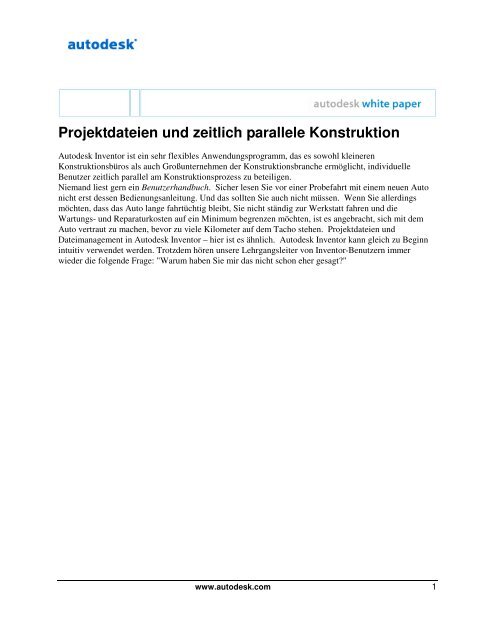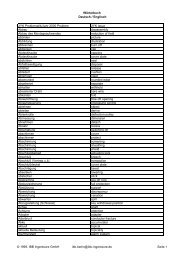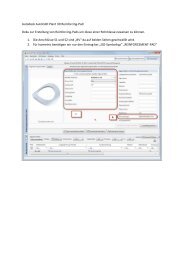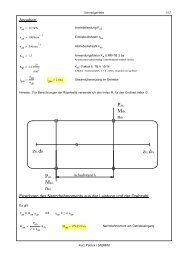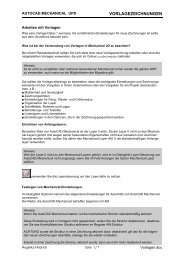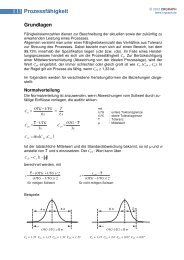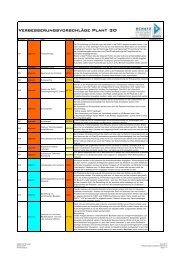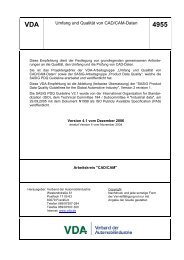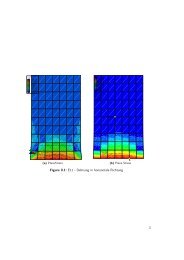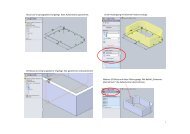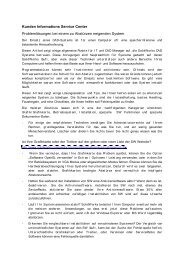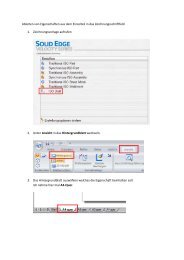50-Seiter - CAD.de
50-Seiter - CAD.de
50-Seiter - CAD.de
Erfolgreiche ePaper selbst erstellen
Machen Sie aus Ihren PDF Publikationen ein blätterbares Flipbook mit unserer einzigartigen Google optimierten e-Paper Software.
Projektdateien und zeitlich parallele Konstruktion<br />
Auto<strong>de</strong>sk Inventor ist ein sehr flexibles Anwendungsprogramm, das es sowohl kleineren<br />
Konstruktionsbüros als auch Großunternehmen <strong>de</strong>r Konstruktionsbranche ermöglicht, individuelle<br />
Benutzer zeitlich parallel am Konstruktionsprozess zu beteiligen.<br />
Niemand liest gern ein Benutzerhandbuch. Sicher lesen Sie vor einer Probefahrt mit einem neuen Auto<br />
nicht erst <strong>de</strong>ssen Bedienungsanleitung. Und das sollten Sie auch nicht müssen. Wenn Sie allerdings<br />
möchten, dass das Auto lange fahrtüchtig bleibt, Sie nicht ständig zur Werkstatt fahren und die<br />
Wartungs- und Reparaturkosten auf ein Minimum begrenzen möchten, ist es angebracht, sich mit <strong>de</strong>m<br />
Auto vertraut zu machen, bevor zu viele Kilometer auf <strong>de</strong>m Tacho stehen. Projektdateien und<br />
Dateimanagement in Auto<strong>de</strong>sk Inventor – hier ist es ähnlich. Auto<strong>de</strong>sk Inventor kann gleich zu Beginn<br />
intuitiv verwen<strong>de</strong>t wer<strong>de</strong>n. Trotz<strong>de</strong>m hören unsere Lehrgangsleiter von Inventor-Benutzern immer<br />
wie<strong>de</strong>r die folgen<strong>de</strong> Frage: "Warum haben Sie mir das nicht schon eher gesagt?"<br />
www.auto<strong>de</strong>sk.com 1
Projektdateien und zeitlich parallele Konstruktion<br />
Projekte........................................................................................................................................................ 4<br />
Was sind Projekte? .................................................................................................................................. 4<br />
Welche Vorteile bieten Projekte <strong>de</strong>m Benutzer? .................................................................................... 4<br />
Wie funktionieren Projekte?.................................................................................................................... 4<br />
Wie sucht Auto<strong>de</strong>sk Inventor nach Dateien? .......................................................................................... 5<br />
Definieren eines Projekts....................................................................................................................... 13<br />
Die Dialogfel<strong>de</strong>r Datei öffnen und Speichern....................................................................................... 19<br />
Das Standardprojekt (Ordner Default) .................................................................................................. 19<br />
Dateiversionen........................................................................................................................................... 20<br />
Mehrbenutzer-Umgebung von Auto<strong>de</strong>sk Inventor ............................................................................... 21<br />
Modus Zentral........................................................................................................................................ 22<br />
Modus Verteilt....................................................................................................................................... 23<br />
Gruppenprojektdatei (von gesamter Gruppe gemeinsam verwen<strong>de</strong>t) ..................................................... 25<br />
Persönliche Projektdatei (eine pro Benutzer)........................................................................................... 25<br />
Rückgabe und Ausleihe von Dateien in Auto<strong>de</strong>sk Inventor ................................................................. 25<br />
Vorgehensweise beim Ausleihen........................................................................................................... 27<br />
Erstellen neuer Dateien.......................................................................................................................... 29<br />
Abbrechen einer Ausleihe ..................................................................................................................... 32<br />
Gemeinsames Arbeiten.......................................................................................................................... 34<br />
Einrichtung ................................................................................................................................................ 35<br />
Schritt 1 ...................................................................................................................................................... 36<br />
Schritt 2 ...................................................................................................................................................... 36<br />
Schritt 3 ...................................................................................................................................................... 37<br />
Schritt 4 ...................................................................................................................................................... 37<br />
Schritt 5 ...................................................................................................................................................... 38<br />
Schritt 6 ...................................................................................................................................................... 39<br />
Schritt 7 ...................................................................................................................................................... 39<br />
Schritt 8 ...................................................................................................................................................... 40<br />
Schritt 9 ...................................................................................................................................................... 41<br />
Schritt 10 .................................................................................................................................................... 41<br />
Schritt 11 .................................................................................................................................................... 43<br />
www.auto<strong>de</strong>sk.com 2
Projektdateien und zeitlich parallele Konstruktion<br />
Schritt 12 .................................................................................................................................................... 44<br />
Doppelt vorhan<strong>de</strong>ne Dateinamen .......................................................................................................... 44<br />
Problembehebung .................................................................................................................................. 44<br />
Inhaltsbibliothek von Auto<strong>de</strong>sk Inventor .............................................................................................. 46<br />
Fallstudien ................................................................................................................................................. 47<br />
Fall 1: Einzelbenutzer............................................................................................................................ 47<br />
Fall 2: Einzelbenutzer mit Bibliotheken................................................................................................ 47<br />
Fall 3: Fortgeschrittener Einzelbenutzer ............................................................................................... 48<br />
Fall 4: Mehrere Benutzer im Modus Verteilt ........................................................................................ 48<br />
Fall 5: Einzelbenutzer im Modus Verteilt ............................................................................................. <strong>50</strong><br />
www.auto<strong>de</strong>sk.com 3
Projekte<br />
Was sind Projekte?<br />
Projektdateien und zeitlich parallele Konstruktion<br />
Auto<strong>de</strong>sk Inventor verwen<strong>de</strong>t Projekte als Mittel zur I<strong>de</strong>ntifizierung und Strukturierung von gültigen<br />
Speicherorten von Dateien, die in ihrer Gesamtheit eine Produktkonstruktion ausmachen. Wenn<br />
Auto<strong>de</strong>sk Inventor nach einer Datei sucht, verwen<strong>de</strong>t das Programm die im "aktiven Projekt" <strong>de</strong>finierten<br />
Speicherorte. Projektdateien sind äußerst flexibel und erfüllen die Bedürfnisse sowohl eines<br />
Einzelbenutzers, <strong>de</strong>r an einer kleinen Baugruppe arbeitet, als auch von aus mehreren Benutzern<br />
bestehen<strong>de</strong>n Konstruktionsteams, die an umfangreichen, Tausen<strong>de</strong> von Bauteilen umfassen<strong>de</strong>n<br />
Baugruppen arbeiten.<br />
Die Erstinstallation von Auto<strong>de</strong>sk Inventor enthält drei Projekte. Das erste ist ein Standardprojekt im<br />
Ordner Default, mit <strong>de</strong>m Benutzer einfache Baugruppen erstellen können. Dieses Standardprojekt bedarf<br />
keiner weiteren Einrichtung. Das zweite ist ein Beispielprojekt im Ordner Samples, mit <strong>de</strong>m Benutzer<br />
bequemen Zugriff auf alle im Lieferumfang von Auto<strong>de</strong>sk Inventor enthaltenen Beispieldateien erhalten.<br />
Das dritte ist <strong>de</strong>r Ordner Tutorials, in <strong>de</strong>m Sie Lernprogramme fin<strong>de</strong>n, bei <strong>de</strong>ren Bearbeitung Ihnen <strong>de</strong>r<br />
grundlegen<strong>de</strong> Arbeitsablauf beim Konstruieren mit Auto<strong>de</strong>sk Inventor vermittelt wird.<br />
Welche Vorteile bieten Projekte <strong>de</strong>m Benutzer?<br />
Mit Projekten können mit Auto<strong>de</strong>sk Inventor konstruierte Produkte vom Dateisystem weitestgehend<br />
unabhängig gemacht wer<strong>de</strong>n. Aufgrund dieser Unabhängigkeit kann <strong>de</strong>r Dateiensatz, aus <strong>de</strong>m ein<br />
Projekt besteht, leichter übertragen, archiviert und <strong>de</strong>r Aufbau <strong>de</strong>r Dateien im Netzwerk bei sich<br />
vergrößern<strong>de</strong>m Konstruktionsvolumen leichter restrukturiert wer<strong>de</strong>n. Zu Beginn <strong>de</strong>s<br />
Konstruktionsprozesses können die entsprechen<strong>de</strong>n Dateien meist einfach in einem Ordner gespeichert<br />
wer<strong>de</strong>n. Je mehr die Konstruktion wächst und je mehr Konstrukteure daran arbeiten, umso schwieriger<br />
wird es, die Übersichtlichkeit zu bewahren, da Konstruktionsdateien sich dann oft auf mehrere<br />
Verzeichnisse, Laufwerke und Server verteilen.<br />
Ein weiterer Vorteil bei <strong>de</strong>r Verwendung von Projekten ist die Bereitstellung eines gemeinsamen<br />
Konstruktionsrahmens für das gesamte Konstruktionsteam. Je<strong>de</strong>s Mitglied <strong>de</strong>s Konstruktionsteams kann<br />
sich auf ein gemeinsames Projekt beziehen. Aus <strong>de</strong>r Perspektive <strong>de</strong>r Dateiverwaltung wird dadurch<br />
gewährleistet, dass alle Mitglie<strong>de</strong>r dieselbe Konstruktionsansicht bekommen und dass<br />
Schlüsseleinstellungen von Auto<strong>de</strong>sk Inventor bei allen Benutzern i<strong>de</strong>ntisch sind.<br />
Wie funktionieren Projekte?<br />
Im aktiven Projekt wird festgelegt, auf welche Weise Auto<strong>de</strong>sk Inventor nach einer Datei sucht, die von<br />
einer an<strong>de</strong>ren Datei referenziert wird. Der korrekten Vorgehensweise bei <strong>de</strong>r Dateisuche kommt äußerste<br />
Wichtigkeit zu. Nur so kann Auto<strong>de</strong>sk Inventor einwandfrei funktionieren, wenn eine<br />
Produktkonstruktion aus vielen Dateien besteht, die einan<strong>de</strong>r referenzieren.<br />
www.auto<strong>de</strong>sk.com 4
In Auto<strong>de</strong>sk Inventor wird je<strong>de</strong>s Bauteil und<br />
je<strong>de</strong> Baugruppe in einer geson<strong>de</strong>rten Datei<br />
gespeichert. Eine Unterbaugruppe wird durch<br />
Speichern <strong>de</strong>r Referenzen zu <strong>de</strong>n enthaltenen<br />
Bauteilen und Unterbaugruppen <strong>de</strong>finiert.<br />
Neue Bauteile können von vorhan<strong>de</strong>nen<br />
Bauteilen mit Hilfe von Dateireferenzen<br />
"abgeleitet" wer<strong>de</strong>n. Außer<strong>de</strong>m beziehen sich<br />
Zeichnungen auf die Datei, die sie<br />
dokumentieren. Wenn also eine<br />
Produktkonstruktion aus 1.000 Bauteilen, 100<br />
Unterbaugruppen und 1.100 Zeichnungen<br />
bestehen, gibt es min<strong>de</strong>stens 2.200 Auto<strong>de</strong>sk<br />
Inventor-Dateien, die einan<strong>de</strong>r referenzieren.<br />
Dateireferenzen<br />
Projektdateien und zeitlich parallele Konstruktion<br />
Part<br />
Part<br />
Drawing<br />
Assembly Part<br />
Assembly<br />
Die Dateien, aus <strong>de</strong>nen eine Produktkonstruktion besteht, können nahezu überall im Netzwerk<br />
gespeichert wer<strong>de</strong>n. Wie weiß dann Auto<strong>de</strong>sk Inventor, wo eine von einer an<strong>de</strong>ren Datei referenzierte<br />
Datei zu fin<strong>de</strong>n ist?<br />
Bisher war es so, dass die übergeordnete Datei einen "absoluten Pfad" zu je<strong>de</strong>r von ihr referenzierten<br />
Datei gespeichert hat. Dieses System ist aber nicht sehr flexibel. Wird die Datei verschoben, können<br />
Dateien mit Referenzen auf diese Datei sie nicht mehr fin<strong>de</strong>n, und <strong>de</strong>r Benutzer muss eingreifen. Selbst<br />
dann muss die Bauteildatei bearbeitet wer<strong>de</strong>n, um <strong>de</strong>n neuen Speicherort zu speichern. Dies kann zum<br />
Problem wer<strong>de</strong>n, wenn die Datei eine freigegebene Datei war o<strong>de</strong>r die Datei mit Schreibschutz versehen<br />
ist.<br />
Auto<strong>de</strong>sk Inventor schlägt einen an<strong>de</strong>ren Weg ein, bei <strong>de</strong>m nur ein minimaler Datensatz gespeichert<br />
wird, vor allem <strong>de</strong>r Dateiname. Um die Datei zu fin<strong>de</strong>n, durchsucht Auto<strong>de</strong>sk Inventor die<br />
Dateispeicherorte, die durch das aktive Projekt <strong>de</strong>finiert sind. Bei dieser Vorgehensweise kann eine<br />
Datei oft an einen an<strong>de</strong>ren Speicherort innerhalb <strong>de</strong>s Projekts verschoben und von Auto<strong>de</strong>sk Inventor<br />
gefun<strong>de</strong>n wer<strong>de</strong>n, ohne dass ein Eingreifen <strong>de</strong>s Benutzers notwendig wäre.<br />
Wie sucht Auto<strong>de</strong>sk Inventor nach Dateien?<br />
Bei <strong>de</strong>r Suche nach Dateien verwen<strong>de</strong>t Auto<strong>de</strong>sk Inventor das aktive Projekt. Das Projekt <strong>de</strong>finiert<br />
Optionen, die die Funktionalität <strong>de</strong>r Dateiverwaltung von Auto<strong>de</strong>sk Inventor <strong>de</strong>finieren. Dies können<br />
Speicherorte sein, die festlegen, wo Auto<strong>de</strong>sk Inventor nach Dateien suchen soll. Mit Ausnahme <strong>de</strong>r<br />
Bibliotheken durchsucht Auto<strong>de</strong>sk Inventor Speicherorte in <strong>de</strong>r Reihenfolge, in <strong>de</strong>r sie in <strong>de</strong>r<br />
Projektdatei <strong>de</strong>finiert sind. Eine Projektdatei kann zwei grundlegend unterschiedliche Speicherorttypen<br />
<strong>de</strong>finieren: Bearbeitbare Projektspeicherorte und Bibliotheken. Die bearbeitbaren Projektspeicherorte<br />
wer<strong>de</strong>n in drei weitere Kategorien unterteilt: Arbeitsbereich, Lokale Suchpfa<strong>de</strong> und Arbeitsgruppen-<br />
Suchpfa<strong>de</strong>. Wann die verschie<strong>de</strong>nen Speicherorttypen verwen<strong>de</strong>t wer<strong>de</strong>n sollten, wird später in diesem<br />
Dokument behan<strong>de</strong>lt.<br />
www.auto<strong>de</strong>sk.com 5
Dies ist ein Beispiel einer komplexen Projektdatei.<br />
Es sind Elemente enthalten, die für viele Benutzer<br />
nicht erfor<strong>de</strong>rlich sind. Das Beispiel illustriert aber,<br />
wie Auto<strong>de</strong>sk Inventor nach referenzierten Dateien<br />
sucht.<br />
Projektdateien und zeitlich parallele Konstruktion<br />
Eine in einer Auto<strong>de</strong>sk Inventor-Datei gespeicherte Dateireferenz kann in zwei verschie<strong>de</strong>nen Formen<br />
vorliegen: Als Bibliotheksreferenz o<strong>de</strong>r als an<strong>de</strong>re Referenz.<br />
Bibliotheksreferenz<br />
Die meisten Baugruppen enthalten umfangreiche Referenzen auf Bauteile, die in Auto<strong>de</strong>sk Inventor<br />
Bibliotheksbauteile genannt wer<strong>de</strong>n. Bibliotheksbauteile sind mit Schreibschutz versehen und können<br />
nicht bearbeitet wer<strong>de</strong>n. Es kommt oft vor, dass diese Bibliotheksbauteile von mehreren Benutzern<br />
gemeinsam verwen<strong>de</strong>t wer<strong>de</strong>n, d. h., sie wer<strong>de</strong>n bei <strong>de</strong>r Konstruktion von mehreren Produkten<br />
verwen<strong>de</strong>t. Meistens sind diese Bibliotheksbauteile Standardbauteile, z. B. Verbindungselemente o<strong>de</strong>r<br />
Zulieferteile wie Motoren o<strong>de</strong>r Hydraulikzylin<strong>de</strong>r. Wenn mehrere Konstruktionsteams (z. B. jeweils ein<br />
Team für Struktur-, Elektrik- und Hydraulikkomponenten) an sehr umfangreichen Baugruppen arbeiten,<br />
könnte eine Bibliothek die Grundkonstruktionen eines an<strong>de</strong>ren Teams enthalten.<br />
Auto<strong>de</strong>sk Inventor verwen<strong>de</strong>t die Eigenschaften von Bibliotheksdokumenten zur Leistungsverbesserung.<br />
Wenn eine Auto<strong>de</strong>sk Inventor-Datei ein Bibliotheksdokument referenziert, speichert sie folgen<strong>de</strong><br />
Informationen:<br />
• Bibliotheksname<br />
• Dateiname<br />
• Unterordnerpfad (möglicherweise leer)<br />
An<strong>de</strong>re Referenz<br />
Speicherorte, die nicht als Bibliotheken <strong>de</strong>finiert sind, enthalten Dateien, die <strong>de</strong>r Benutzer während <strong>de</strong>s<br />
Konstruktionsprozesses bearbeitet. Es kommt oft vor, dass diese Dateien im Verlauf <strong>de</strong>s<br />
Konstruktionsprozesses an an<strong>de</strong>re Speicherorte verschoben wer<strong>de</strong>n, z. B. in Unterordner ihres<br />
Ursprungsordners.<br />
Wenn eine Auto<strong>de</strong>sk Inventor-Datei ein Dokument referenziert, das nicht in einer Bibliothek enthalten<br />
ist, speichert sie folgen<strong>de</strong> Informationen:<br />
• Dateiname<br />
• Unterordnerpfad (möglicherweise leer)<br />
Was versteht man unter einem Unterordnerpfad?<br />
Eine Projektdatei <strong>de</strong>finiert die Speicherorte, in <strong>de</strong>nen Auto<strong>de</strong>sk Inventor nach einer referenzierten Datei<br />
sucht. Ohne Zusatzinformationen sucht Auto<strong>de</strong>sk Inventor nur im durch <strong>de</strong>n Speicherort <strong>de</strong>finierten<br />
Ordner. Dabei wer<strong>de</strong>n die Unterordner nicht mit einbezogen. Manchmal ist es jedoch angebracht,<br />
innerhalb eines Speicherorts Unterordner zu erstellen, um Konstruktionsdateien in verschie<strong>de</strong>ne<br />
Kategorien einzuordnen.<br />
www.auto<strong>de</strong>sk.com 6
Projektdateien und zeitlich parallele Konstruktion<br />
Woher weiß Auto<strong>de</strong>sk Inventor dann, dass das Programm auch in <strong>de</strong>n Unterordnern suchen muss?<br />
Wenn ein Bauteil in einer<br />
Baugruppe platziert wird, führt<br />
Auto<strong>de</strong>sk einen Vorgang aus, <strong>de</strong>n<br />
man "Zurückauflösung" nennt. Zu<br />
<strong>de</strong>m Zeitpunkt, an <strong>de</strong>m das Bauteil<br />
in <strong>de</strong>r Baugruppe platziert wird,<br />
kennt Auto<strong>de</strong>sk Inventor <strong>de</strong>ssen<br />
genauen Speicherort, obwohl<br />
dieser "Absolutpfad" nicht in <strong>de</strong>r<br />
Baugruppe gespeichert wird.<br />
Durch die Zurückauflösung fin<strong>de</strong>t<br />
Auto<strong>de</strong>sk Inventor <strong>de</strong>n<br />
entsprechen<strong>de</strong>n Speicherort und<br />
bestimmt <strong>de</strong>n "Speicherort <strong>de</strong>s<br />
Unterordners" relativ zum<br />
Speicherort.<br />
Libraries<br />
Library1 = \\server\library1<br />
Library2 = \\server\library2<br />
Library<br />
Storage<br />
Location<br />
Subfol<strong>de</strong>r<br />
Location<br />
Active Project<br />
\\server\Library1<br />
\\server\Library1\Nuts\Hex<br />
\\server\Library1\Nuts\Hex\DIN1587.ipt<br />
Nehmen wir beispielsweise an, <strong>de</strong>r Benutzer platziert das Bauteil DIN1587.ipt in <strong>de</strong>r Baugruppe unter<br />
Verwendung <strong>de</strong>r in <strong>de</strong>r vorangehen<strong>de</strong>n Abbildung gezeigten Projektdatei.<br />
Auto<strong>de</strong>sk Inventor kennt <strong>de</strong>n absoluten \\server\library1\nuts\hex\din1587.ipt<br />
Speicherort:<br />
Auto<strong>de</strong>sk Inventor führt eine<br />
\\server\library1\<br />
"Zurückauflösung" dieses Speicherorts<br />
durch und erkennt, dass dieser Speicherort<br />
<strong>de</strong>r Bibliothek1 entspricht, die folgen<strong>de</strong>n<br />
Speicherort hat:<br />
Das Programm bestimmt dann, dass es in nuts\hex\<br />
einem Unterordnerpfad gespeichert ist, bezeichnet als "Unterordnerpfad"<br />
nämlich:<br />
Die zur Dateiauflösung in <strong>de</strong>r Baugruppe gespeicherten Informationen sind dann:<br />
• Bibliotheksname – Library1<br />
• Speicherort <strong>de</strong>s Unterordners -- nuts\hex\<br />
Warum durchsucht Auto<strong>de</strong>sk Inventor nicht einfach <strong>de</strong>n Speicherort und alle seine Unterordner, statt<br />
einen "Speicherort <strong>de</strong>s Unterordners" zu speichern? Wegen <strong>de</strong>r Verarbeitungsleistung!<br />
Auto<strong>de</strong>sk Inventor wur<strong>de</strong> für die Verarbeitung von Baugruppen mit Tausen<strong>de</strong>n von Bauteilen konzipiert.<br />
Wenn Auto<strong>de</strong>sk Inventor für je<strong>de</strong>s Bauteil je<strong>de</strong>n Speicherort durchsuchen müsste, hätte das negative<br />
Auswirkungen auf die Leistungsfähigkeit beim Öffnen einer Datei. Durch das Speichern <strong>de</strong>s<br />
Speicherorts <strong>de</strong>s Unterordners weiß Auto<strong>de</strong>sk genau, wo zu suchen ist.<br />
In <strong>de</strong>n Auto<strong>de</strong>sk Inventor-Dialogfel<strong>de</strong>rn Datei öffnen sowie Speichern wird <strong>de</strong>r Unterordnerpfad im<br />
Bereich Speicherorte grafisch dargestellt.<br />
www.auto<strong>de</strong>sk.com 7
In diesem Beispiel hat die Projektdatei drei<br />
Bibliotheksspeicherorte; einer davon heißt<br />
Fasteners. Die Bibliothek Fasteners ist<br />
ausgewählt.<br />
Der blau unterlegte Ordner zeigt an, dass<br />
Auto<strong>de</strong>sk Inventor die Bibliothek Fasteners<br />
als <strong>de</strong>n Speicherort erkennt.<br />
In diesem Beispiel hat die Projektdatei fünf<br />
Bibliotheksspeicherorte. Die Speicherorte<br />
Bolts und Nuts sind Unterordner <strong>de</strong>r<br />
Bibliothek Fasteners.<br />
Beachten Sie, dass die Bibliothek Fasteners<br />
blau unterlegt ist, obwohl Nuts ausgewählt<br />
ist.<br />
Bei <strong>de</strong>r Zurückauflösung <strong>de</strong>s Speicherorts<br />
trifft Auto<strong>de</strong>sk Inventor auf <strong>de</strong>n Speicherort<br />
<strong>de</strong>r Bibliothek Fasteners, durchsucht diesen<br />
aber nicht weiter und geht direkt zu Nuts,<br />
<strong>de</strong>m Unterordner von Fasteners. Vom<br />
Standpunkt von Auto<strong>de</strong>sk Inventor aus<br />
gesehen wird ein aus <strong>de</strong>r Bibliothek Nuts<br />
platziertes Bauteil eigentlich aus <strong>de</strong>r<br />
Bibliothek Fasteners mit <strong>de</strong>m Unterordner<br />
"Nuts\" platziert. Der einzige wirkliche<br />
Nutzen <strong>de</strong>r Bibliothek Nuts ist in diesem<br />
Fall die Navigationsfreundlichkeit und<br />
Übersichtlichkeit für <strong>de</strong>n Benutzer.<br />
Der Suchvorgang<br />
Projektdateien und zeitlich parallele Konstruktion<br />
Der wahrscheinlich wichtigste Aspekt <strong>de</strong>s Suchvorgangs liegt darin, wie Auto<strong>de</strong>sk Inventor vorgeht,<br />
wenn eine Datei in keiner <strong>de</strong>r Bibliotheken o<strong>de</strong>r Suchpfa<strong>de</strong> gefun<strong>de</strong>n wird. In diesem Fall wird das<br />
Standardprojekt verwen<strong>de</strong>t. Auto<strong>de</strong>sk Inventor durchsucht in dieser Situation <strong>de</strong>n Speicherort, <strong>de</strong>r die<br />
übergeordnete Datei enthält. Wenn Auto<strong>de</strong>sk Inventor die Datei trotz<strong>de</strong>m nicht fin<strong>de</strong>t, wird <strong>de</strong>r Benutzer<br />
nach <strong>de</strong>ren Speicherort gefragt.<br />
Auf <strong>de</strong>n ersten Blick kann es merkwürdig erscheinen, dass Auto<strong>de</strong>sk Inventor <strong>de</strong>n Speicherort <strong>de</strong>r<br />
übergeordneten Datei durchsucht, wenn eine Datei nicht in <strong>de</strong>r Bibliothek gefun<strong>de</strong>n wird. Der Grund für<br />
diese Vorgehensweise ist die Verbesserung <strong>de</strong>r Übertragbarkeit von Auto<strong>de</strong>sk Inventor-Datensätzen. Mit<br />
<strong>de</strong>m Durchsuchen <strong>de</strong>s Speicherorts <strong>de</strong>r übergeordneten Datei ist es immer möglich, alle Dateien, die ein<br />
Projekt <strong>de</strong>finieren, an einem gemeinsamen Speicherort zusammenzuführen. Wenn dies getan wird, kann<br />
Auto<strong>de</strong>sk Inventor alle Dateien fin<strong>de</strong>n. Diese Fähigkeit ermöglicht es, einen Datensatz aus Auto<strong>de</strong>sk<br />
www.auto<strong>de</strong>sk.com 8
Projektdateien und zeitlich parallele Konstruktion<br />
Inventor auf einfache Weise an einen Zulieferer zu mailen o<strong>de</strong>r diesen aufgrund von rechtlichen<br />
Bestimmungen zu archivieren, so dass später je<strong>de</strong>rzeit wie<strong>de</strong>r darauf zugegriffen wer<strong>de</strong>n kann. Doppelte<br />
Dateinamen sind in je<strong>de</strong>m Falle zu vermei<strong>de</strong>n, da sonst ein Dokument überschrieben wird. Es ist nicht<br />
angebracht, zwei Dateien mit <strong>de</strong>mselben Namen zu erstellen, da dies allgemein zu Problemen führt.<br />
Eine Bibliotheksreferenz<br />
Wenn Auto<strong>de</strong>sk Inventor nach einem<br />
Dokument sucht, analysiert das<br />
Programm zuerst die Informationen,<br />
die die Referenz beschreiben, um<br />
festzustellen, ob es sich um ein<br />
Bibliotheksdokument han<strong>de</strong>lt. Dazu<br />
wird überprüft, ob ein<br />
Bibliotheksname vorhan<strong>de</strong>n ist. In<br />
diesem Falle sucht Auto<strong>de</strong>sk Inventor<br />
<strong>de</strong>n Namen im aktiven Projekt, um <strong>de</strong>n<br />
entsprechen<strong>de</strong>n Speicherort zu fin<strong>de</strong>n.<br />
Libraries<br />
Library1 = \\server\library1\<br />
Library2 = \\server\library2\<br />
Library<br />
Storage<br />
Location<br />
Subfol<strong>de</strong>r<br />
Location<br />
Active Project<br />
\\server\Library1\<br />
\\server\Library1\Nuts\Hex\<br />
\\server\Library1\Nuts\Hex\DIN1587.ipt<br />
Beim Suchvorgang in Auto<strong>de</strong>sk Inventor wer<strong>de</strong>n folgen<strong>de</strong> Schritte ausgeführt:<br />
1. Zuerst durchsucht Auto<strong>de</strong>sk Inventor <strong>de</strong>n Unterordner in: \\server\Library1\nuts\hex\.<br />
2. Wenn die Datei dort nicht gefun<strong>de</strong>n wird, sucht Auto<strong>de</strong>sk Inventor in: \\server\Library1\.<br />
3. Wenn die Datei immer noch nicht gefun<strong>de</strong>n wird, durchsucht Auto<strong>de</strong>sk Inventor <strong>de</strong>n Speicherort<br />
<strong>de</strong>r übergeordneten Datei.<br />
Eine an<strong>de</strong>re Referenz<br />
Wenn Auto<strong>de</strong>sk Inventor nach<br />
einer Datei sucht, analysiert das<br />
Programm zuerst die<br />
Informationen, die die Referenz<br />
beschreiben, um <strong>de</strong>n Dateinamen<br />
und, wenn vorhan<strong>de</strong>n, <strong>de</strong>n<br />
Speicherort <strong>de</strong>s Unterordners<br />
festzustellen. Basierend auf <strong>de</strong>m<br />
aktiven Projekt durchsucht<br />
Auto<strong>de</strong>sk Inventor die Speicherorte<br />
in <strong>de</strong>r angegebenen Reihenfolge.<br />
Search<br />
Storage<br />
Locations in<br />
or<strong>de</strong>r listed<br />
Active Project<br />
Workspace = c:\project1\workspace\<br />
Local Search Paths<br />
Local1 = \\server2\project1\local1\<br />
Local2 = \\server2\project1\local2\<br />
Workgroup Search Paths<br />
Workgroup1 = \\server2\project1\wg1\<br />
Workgroup2 = \\server2\project1\wg2\<br />
Search each storage<br />
location first using<br />
the relative path,<br />
then the base<br />
storage location<br />
Storage<br />
Location<br />
Subfol<strong>de</strong>r<br />
Location<br />
Auto<strong>de</strong>sk Inventor sucht nach einer Datei in allen Speicherorten in <strong>de</strong>r aufgelisteten Reihenfolge. Beim<br />
Durchsuchen eines Speicherorts wer<strong>de</strong>n zwei Schritte ausgeführt:<br />
1. Wenn <strong>de</strong>r Unterordner <strong>de</strong>finiert ist, durchsucht Auto<strong>de</strong>sk Inventor <strong>de</strong>n Speicherort, auf <strong>de</strong>n <strong>de</strong>r<br />
Pfad verweist. Angenommen, <strong>de</strong>r Speicherort ist "Local1" und <strong>de</strong>r Unterordnerpfad "aaa\bbb\",<br />
dann sucht Auto<strong>de</strong>sk Inventor zuerst in \\server2\project1\local1\aaa\bbb\.<br />
2. Wenn die Datei dort nicht gefun<strong>de</strong>n wird, sucht Auto<strong>de</strong>sk Inventor in \\server2\project1\local1\.<br />
3. Wenn Auto<strong>de</strong>sk Inventor die Datei in keinem <strong>de</strong>r durch das aktive Projekt <strong>de</strong>finierten<br />
Speicherorte fin<strong>de</strong>t, durchsucht das Programm <strong>de</strong>n Speicherort <strong>de</strong>r übergeordneten Datei.<br />
www.auto<strong>de</strong>sk.com 9
Datei nicht gefun<strong>de</strong>n<br />
Projektdateien und zeitlich parallele Konstruktion<br />
Wenn Auto<strong>de</strong>sk Inventor die Datei im aktiven Projekt nicht fin<strong>de</strong>n kann, wird das Dialogfeld<br />
Verknüpfung auflösen angezeigt. In diesem Dialogfeld kann <strong>de</strong>r Benutzer <strong>de</strong>n aktuellen Speicherort <strong>de</strong>r<br />
referenzierten Datei innerhalb <strong>de</strong>s aktiven Projekts angeben. Nach<strong>de</strong>m Auto<strong>de</strong>sk Inventor die Datei<br />
gefun<strong>de</strong>n hat, schreibt das Programm beim nächsten Speichervorgang neue Informationen in die Datei<br />
mit <strong>de</strong>r Referenz. Anschließend wird die Datei beim nächsten Öffnen <strong>de</strong>r referenzieren<strong>de</strong>n Datei<br />
gefun<strong>de</strong>n.<br />
Es gibt verschie<strong>de</strong>ne Situationen, in <strong>de</strong>nen Auto<strong>de</strong>sk Inventor eine Datei nicht fin<strong>de</strong>n kann:<br />
• Die Datei ist in keinem <strong>de</strong>r im aktiven Projekt <strong>de</strong>finierten Speicherorte vorhan<strong>de</strong>n.<br />
• Die Datei wur<strong>de</strong> von einer Bibliothek in eine an<strong>de</strong>re verschoben.<br />
• Die Datei wur<strong>de</strong> von einem Unterordner in einen an<strong>de</strong>ren innerhalb <strong>de</strong>s Speicherorts o<strong>de</strong>r eine<br />
Bibliothek verschoben.<br />
• Es sind Netzwerk- o<strong>de</strong>r Serverprobleme aufgetreten.<br />
• Der Datensatz wur<strong>de</strong> ohne die gemeinsam verwen<strong>de</strong>ten Bibliotheken "ausgeschnitten". Das<br />
kann akzeptabel sein, aber das Dialogfeld wird angezeigt und die Option Alle überspringen<br />
ausgewählt.<br />
Das Dialogfeld Verknüpfung auflösen bietet Informationen, die bei <strong>de</strong>r Diagnose hilfreich sein können,<br />
warum Auto<strong>de</strong>sk Inventor eine Datei nicht fin<strong>de</strong>n kann.<br />
• Dateiname – Der Name <strong>de</strong>r Datei, die referenziert wird. Vielleicht wur<strong>de</strong> die Datei auch einfach<br />
umbenannt.<br />
• Relativer Pfad – Dies ist das Unterverzeichnis, das von Auto<strong>de</strong>sk Inventor durchsucht wird,<br />
relativ zu je<strong>de</strong>m im aktiven Projekt <strong>de</strong>finierten Speicherort.<br />
• Bibliotheksname – Wenn die Datei aus einer Bibliothek platziert wur<strong>de</strong>, enthält dieses Feld <strong>de</strong>n<br />
Bibliotheksnamen. Vielleicht wur<strong>de</strong> die Projektdatei bearbeitet und die Bibliothek entfernt o<strong>de</strong>r<br />
<strong>de</strong>ren Name geän<strong>de</strong>rt.<br />
www.auto<strong>de</strong>sk.com 10
Projektdateien und zeitlich parallele Konstruktion<br />
Abhängig von <strong>de</strong>n Grün<strong>de</strong>n, warum Auto<strong>de</strong>sk Inventor die Datei nicht fin<strong>de</strong>n konnte, stehen Ihnen<br />
verschie<strong>de</strong>ne Korrekturmöglichkeiten zur Verfügung.<br />
• Verschieben Sie die Datei an einen im aktiven Projekt <strong>de</strong>finierten Speicherort. Wenn Sie die<br />
Datei in einen Unterordner eines Speicherorts verschieben, müssen Sie Auto<strong>de</strong>sk Inventor darauf<br />
aufmerksam machen, wo die Datei zu fin<strong>de</strong>n ist. Verwen<strong>de</strong>n Sie dazu das Dialogfeld<br />
Verknüpfung auflösen (einmalig), um <strong>de</strong>n korrekten Unterordnerpfad einzustellen.<br />
• Wenn die Datei in einem vom aktiven Projekt <strong>de</strong>finierten Speicherort vorhan<strong>de</strong>n ist, geben Sie<br />
diesen Auto<strong>de</strong>sk Inventor über das Dialogfeld Verknüpfung auflösen bekannt.<br />
Es kommt oft vor, dass <strong>de</strong>r Grund, warum Auto<strong>de</strong>sk Inventor eine Datei nicht fin<strong>de</strong>n kann, auch für einen<br />
gesamten Dateiensatz gilt. Wenn beispielsweise <strong>de</strong>r Name einer Bibliothek geän<strong>de</strong>rt wur<strong>de</strong>, kann keine<br />
<strong>de</strong>r Dateien mehr gefun<strong>de</strong>n wer<strong>de</strong>n, die aus dieser Bibliothek platziert wur<strong>de</strong>.<br />
Es liegt auf <strong>de</strong>r Hand, dass es ein mühsames Unterfangen wäre, wenn Sie <strong>de</strong>n Speicherort je<strong>de</strong>r aus<br />
<strong>de</strong>mselben Grund nicht gefun<strong>de</strong>nen Datei neu angeben müssten. Um dieses Problem zu umgehen, bietet<br />
Ihnen Auto<strong>de</strong>sk Inventor die sogenannte "Ersetzungsregel". Wenn Sie zu einem neuen Speicherort<br />
navigieren, erstellt Auto<strong>de</strong>sk Inventor eine einfache Ersetzungsregel, mit <strong>de</strong>r an<strong>de</strong>re aus genau <strong>de</strong>mselben<br />
Grund nicht gefun<strong>de</strong>ne Dateien gefun<strong>de</strong>n wer<strong>de</strong>n können.<br />
Klicken Sie im Dialogfeld Verknüpfung auflösen auf die Schaltfläche >>, um die Ersetzungsregel<br />
anzuzeigen, die Auto<strong>de</strong>sk Inventor automatisch erstellt. Situationsabhängig können Sie u. U. diese<br />
Ersetzungsregel bearbeiten (normalerweise durch Löschen <strong>de</strong>r Endabschnitte <strong>de</strong>r Pfa<strong>de</strong>), um nicht<br />
ständig von Auto<strong>de</strong>sk Inventor nach <strong>de</strong>m Speicherort einer Datei gefragt zu wer<strong>de</strong>n. Schauen Sie sich<br />
dazu das folgen<strong>de</strong> Beispiel an, in <strong>de</strong>m ein Benutzer <strong>de</strong>n Namen eines Ordners von ABC in DEF än<strong>de</strong>rn<br />
möchte.<br />
www.auto<strong>de</strong>sk.com 11
Workgroup = C:\TEST<br />
A.iam<br />
1.ipt<br />
2.ipt<br />
3.ipt<br />
4.ipt<br />
C:\TEST<br />
\ABC<br />
3.ipt<br />
\XXX<br />
4.ipt<br />
\YYY<br />
2.ipt<br />
\ZZZ<br />
1.ipt<br />
Projektdateien und zeitlich parallele Konstruktion<br />
C:\TEST<br />
\DEF<br />
\XXX<br />
\YYY<br />
Old Structure New Structure<br />
Nach <strong>de</strong>m Än<strong>de</strong>rn <strong>de</strong>s Verzeichnisnamens und <strong>de</strong>m Öffnen <strong>de</strong>r Baugruppe A.aim wird das Dialogfeld<br />
Verknüpfung auflösen angezeigt, in <strong>de</strong>m <strong>de</strong>r Benutzer nach <strong>de</strong>m Speicherort von 1.ipt gefragt wird.<br />
Nach<strong>de</strong>m Sie zu 1.ipt navigiert haben, wird das Dialogfeld wie folgt ergänzt:<br />
3.ipt<br />
4.ipt<br />
2.ipt<br />
\ZZZ<br />
www.auto<strong>de</strong>sk.com 12<br />
1.ipt
Projektdateien und zeitlich parallele Konstruktion<br />
Die automatisch erzeugte Ersetzungsregel stellt die Än<strong>de</strong>rung im Unterordnerpfad dar. Wenn die Datei<br />
vorher geöffnet wer<strong>de</strong>n sollte, wür<strong>de</strong> dieses Dialogfeld auch für das Bauteil 2.ipt und alle weiteren<br />
Bauteile angezeigt. Der Unterschied in <strong>de</strong>n Unterordnerpfa<strong>de</strong>n für je<strong>de</strong>s einzelne Bauteil besteht aber<br />
lediglich darin, dass sich ABC in DEF geän<strong>de</strong>rt hat. Wenn Sie <strong>de</strong>n Pfad wie folgt bearbeiten, wer<strong>de</strong>n<br />
alle Bauteile gefun<strong>de</strong>n.<br />
Definieren eines Projekts<br />
Auto<strong>de</strong>sk Inventor stellt einen Projekteditor zur Verfügung, mit <strong>de</strong>m vorhan<strong>de</strong>ne Projekte bearbeitet und<br />
neue Projekte erstellt wer<strong>de</strong>n können. Der Projekteditor ist sowohl außerhalb von Auto<strong>de</strong>sk Inventor als<br />
auch innerhalb von Auto<strong>de</strong>sk Inventor verfügbar. Starten Sie <strong>de</strong>n Projekteditor in Auto<strong>de</strong>sk Inventor<br />
durch <strong>de</strong>n Menübefehl Datei>Projekte. Verwen<strong>de</strong>n Sie außerhalb von Auto<strong>de</strong>sk Inventor das Microsoft<br />
Windows-Startmenü, um <strong>de</strong>n Befehl Programme>Inventor >Extras>Projekt-Editor<br />
auszuführen. Bei Verwendung <strong>de</strong>s Projekteditors ist es wichtig zu beachten, dass das aktive Projekt<br />
nicht bearbeitet wer<strong>de</strong>n kann, während noch Dateien in Auto<strong>de</strong>sk Inventor geöffnet sind. Wenn<br />
Sie das aktive Projekt bearbeiten o<strong>de</strong>r ein an<strong>de</strong>res Projekt als das aktive festlegen müssen, schließen Sie<br />
vorher alle geöffneten Auto<strong>de</strong>sk Inventor-Dateien.<br />
Ein Projekt <strong>de</strong>finiert, in welchen Speicherorten Auto<strong>de</strong>sk Inventor nach referenzierten Dateien sucht. Sie<br />
können so viele Projekte erstellen, wie Sie zum Einrichten Ihrer Arbeitsumgebung benötigen. Einigen<br />
Benutzern reicht das bei <strong>de</strong>r Installation von Auto<strong>de</strong>sk Inventor installierte Standardprojekt im Ordner<br />
Default völlig aus. An<strong>de</strong>re wie<strong>de</strong>rum erstellen für je<strong>de</strong> Konstruktion ein neues Projekt.<br />
Neues Projekt<br />
Durch Klicken auf die Schaltfläche Neu wird ein Assistent zur Erstellung von Projekten aufgerufen.<br />
Beachten Sie, dass viele <strong>de</strong>r Standardwerte <strong>de</strong>s Assistenten auf <strong>de</strong>r Projektdatei basieren, die im<br />
Projekteditor ausgewählt war, als <strong>de</strong>r Befehl gewählt wor<strong>de</strong>n ist.<br />
Schritt 1<br />
Die erste Seite <strong>de</strong>s Assistenten fragt nach <strong>de</strong>m Typ <strong>de</strong>s zu erstellen<strong>de</strong>n Projekts. Persönlicher<br />
Arbeitsbereich o<strong>de</strong>r Neues Projekt.<br />
Wenn Sie nicht die Funktionalität Mehrere Benutzer (später in diesem Dokument behan<strong>de</strong>lt) verwen<strong>de</strong>n,<br />
um einen "verteilten" Arbeitsablauf festzulegen, müssen Sie immer Neues Projekt wählen. Wenn Sie in<br />
einer Mehrbenutzer-Umgebung mit einem verteilten Arbeitsablauf arbeiten, hängt die Auswahl <strong>de</strong>r<br />
passen<strong>de</strong>n Option von <strong>de</strong>r Beantwortung folgen<strong>de</strong>r Frage ab:<br />
Fügen Sie einem vorhan<strong>de</strong>nen Konstruktionsprojekt einen neuen Benutzer hinzu o<strong>de</strong>r erstellen Sie ein<br />
neues Konstruktionsprojekt zur gemeinsamen Verwendung durch mehrere Benutzer? Wenn Sie einem<br />
vorhan<strong>de</strong>nen verteilten Konstruktionsprojekt einen Benutzer hinzufügen, wählen Sie die Option<br />
Persönlicher Arbeitsbereich für Gruppenprojekt, ansonsten können Sie Neues Projekt wählen.<br />
www.auto<strong>de</strong>sk.com 13
Projektdateien und zeitlich parallele Konstruktion<br />
Schritt 2<br />
Der nächste Schritt (für bei<strong>de</strong> Typen) besteht darin, die erfor<strong>de</strong>rlichen Grundinformationen einzugeben.<br />
• Name<br />
Der hier eingegebene Name wird in <strong>de</strong>r Projektliste angezeigt, wenn Sie ein zu aktivieren<strong>de</strong>s<br />
Projekt auswählen.<br />
• Speicherort<br />
Dies ist <strong>de</strong>r Speicherort <strong>de</strong>r Projektdatei (.ipj). Die Projektdatei <strong>de</strong>finiert alle Aspekte <strong>de</strong>s<br />
Projekts einschließlich <strong>de</strong>r Suchpfa<strong>de</strong> und <strong>de</strong>r Bibliotheken. Wir empfehlen, die Projektdatei<br />
an <strong>de</strong>m Speicherort zu speichern, in <strong>de</strong>m auch die zu verwalten<strong>de</strong>n Dateien abgelegt wer<strong>de</strong>n.<br />
Die Bibliotheken müssen nicht unbedingt an <strong>de</strong>mselben Speicherort vorhan<strong>de</strong>n sein.<br />
Anmerkung:<br />
www.auto<strong>de</strong>sk.com 14
Projektdateien und zeitlich parallele Konstruktion<br />
I<strong>de</strong>alerweise sollten Projektspeicherorte Unterordner <strong>de</strong>s Ordners sein, <strong>de</strong>r die<br />
Projektdatei enthält. Wenn Sie sich entschließen, eine neue Projektdatei für einen<br />
vorhan<strong>de</strong>nen Konstruktionsordner zu erstellen, ist es am besten, alle Dateien in einen<br />
Arbeitsgruppen-Unterordner zu verschieben, <strong>de</strong>n <strong>de</strong>r Projekteditor standardmäßig erstellt.<br />
Workgroup Search Paths<br />
Libraries<br />
Workgroup 1 Workgroup 2<br />
Workgroup 3<br />
Library 1<br />
Library 2<br />
• Speicherort vorhan<strong>de</strong>ner Dateien<br />
Dies ist typischerweise <strong>de</strong>r Speicherort <strong>de</strong>r Workgroup1, wie in <strong>de</strong>r vorangegangenen<br />
Abbildung illustriert. Obwohl es mehrere Suchpfa<strong>de</strong> geben kann, ist in <strong>de</strong>n meisten<br />
Situationen nur ein einziger Suchpfad erfor<strong>de</strong>rlich, also wird vorher die Option für <strong>de</strong>ssen<br />
Angabe bereitgestellt. Sie können dieses Feld leer lassen und Ihre Suchpfa<strong>de</strong> zu einem<br />
späteren Zeitpunkt angeben.<br />
Schritt 3<br />
Im letzten Schritt müssen Sie die Bibliotheken festlegen. Sie können die Bibliotheken zwar auch nach<br />
<strong>de</strong>m Fertigstellen <strong>de</strong>s Assistenten angeben, oft verwen<strong>de</strong>n neue Projekte aber dieselben Bibliotheken wie<br />
vorhan<strong>de</strong>ne Projekte. Der Assistent kann diese Bibliotheks<strong>de</strong>finitionen wie<strong>de</strong>rverwen<strong>de</strong>n. Die<br />
Bibliotheken im linken Bereich stellen eine Zusammenstellung aller Projektdateien dar, die Sie im<br />
Projekteditor angegeben haben. Die Bibliotheken im rechten Bereich sind jene, die das letzte Projekt<br />
verwen<strong>de</strong>t hat und die ausgewählt waren, als Sie im Assistenten auf <strong>de</strong>n Befehl Neu geklickt haben.<br />
www.auto<strong>de</strong>sk.com 15
Projekt bearbeiten<br />
Projektdateien und zeitlich parallele Konstruktion<br />
In vielen Situationen wird es notwendig, ein Projekt zu bearbeiten. Möglicherweise müssen Sie neue<br />
Suchpfadspeicherorte hinzufügen, <strong>de</strong>n Speicherort von vorhan<strong>de</strong>nen Pfa<strong>de</strong>n o<strong>de</strong>r ein neu erstelltes<br />
Projekt bearbeiten. Die meisten Funktionen <strong>de</strong>s Projekteditors sind über das Kontextmenü verfügbar.<br />
Die Reihenfolge <strong>de</strong>r Suchpfa<strong>de</strong> in <strong>de</strong>r Projektdatei hat<br />
Einfluss darauf, wie Auto<strong>de</strong>sk Inventor nach <strong>de</strong>n<br />
Dateien sucht. Standardmäßig sucht das Programm in<br />
<strong>de</strong>r aufgelisteten Reihenfolge <strong>de</strong>r Suchpfa<strong>de</strong>. Um<br />
diese Reihenfolge zu än<strong>de</strong>rn, wählen Sie einen<br />
Suchpfad, und verwen<strong>de</strong>n Sie die Pfeiltasten auf <strong>de</strong>r<br />
Werkzeugleiste.<br />
Optionen<br />
In <strong>de</strong>r Projektdatei können über Optionen die Einstellungen festgelegt wer<strong>de</strong>n, die für alle Benutzer <strong>de</strong>s<br />
Projekts gelten sollen.<br />
Mehrere Benutzer – Stellt <strong>de</strong>n Betriebsmodus<br />
von Auto<strong>de</strong>sk Inventor ein. Es stehen drei<br />
Optionen zur Verfügung: Aus, Zentral o<strong>de</strong>r<br />
Verteilt.<br />
Beizubehalten<strong>de</strong> alte Versionen – Bei je<strong>de</strong>m<br />
Speichern einer Datei wird die alte Version<br />
in einem Unterordner namens OldVersions<br />
gespeichert. Mit dieser Option wird die<br />
Anzahl alter zu speichern<strong>de</strong>r Versionen<br />
gesteuert.<br />
Allgemeine Konstruktionsrichtlinien<br />
Change Search Path<br />
Or<strong>de</strong>r<br />
Add search path<br />
Edit search path<br />
Beachten Sie die folgen<strong>de</strong>n Tipps und Richtlinien zum Erstellen von Projekten.<br />
• Bei einer kleinen Baugruppe mit nur einem Konstrukteur können Sie die Auto<strong>de</strong>sk Inventor-<br />
Dateien in einem Verzeichnis ablegen und das Projekt Default verwen<strong>de</strong>n.<br />
www.auto<strong>de</strong>sk.com 16
Projektdateien und zeitlich parallele Konstruktion<br />
• Erstellen Sie Bibliotheken für schreibgeschützte Bauteile wie Verbindungselemente o<strong>de</strong>r<br />
Zulieferteile. Die Verwendung von Bibliotheken führt zu Leistungsverbesserungen bei großen<br />
Baugruppen.<br />
• Wenn Ihre Baugruppen aus weniger als 200 Bauteilen bestehen, sollten Sie einen Suchpfad für<br />
je<strong>de</strong>s Verzeichnis erstellen, in <strong>de</strong>m Dateien gespeichert wer<strong>de</strong>n. Diese Vorgehensweise<br />
ermöglicht eine flexible Restrukturierung, da Dateireferenzen keine<br />
Unterordnerpfadinformationen enthalten.<br />
Anmerkung: Beim Erstellen von Suchpfa<strong>de</strong>n, die auf Unterordner von an<strong>de</strong>ren Suchpfa<strong>de</strong>n<br />
verweisen, ist es äußerst wichtig, dass die Unterordner in <strong>de</strong>r Liste <strong>de</strong>r Projektdatei als erste<br />
Einträge aufgeführt wer<strong>de</strong>n.<br />
• Wenn ein Arbeitsbereich <strong>de</strong>finiert ist, <strong>de</strong>finieren Sie niemals Speicherorte, die auf Unterordner<br />
<strong>de</strong>s Arbeitsbereichs verweisen. Beispiel:<br />
Richtig<br />
Workspace = c:\my <strong>de</strong>sign\workspace<br />
Workgroup1 = c:\my <strong>de</strong>sign\abc<br />
Falsch<br />
Workspace = c:\my <strong>de</strong>sign\workspace<br />
Workgroup1 = c:\my <strong>de</strong>sign\workspace\abc<br />
• Weisen Sie je<strong>de</strong>m Suchpfad und je<strong>de</strong>r Bibliothek einen ein<strong>de</strong>utigen, beschreiben<strong>de</strong>n Namen zu.<br />
Beschreiben<strong>de</strong> Namen verbessern die Verwendbarkeit <strong>de</strong>r Dialogfel<strong>de</strong>r Datei öffnen und<br />
Speichern.<br />
• Um die Übertragbarkeit Ihrer Auto<strong>de</strong>sk Inventor-Datensätze zu optimieren, <strong>de</strong>finieren Sie alle<br />
Speicherorte als Unterordner eines Verzeichnisses, das nur die Projekt<strong>de</strong>finitionsdatei (.ipj)<br />
enthält. Setzen Sie die Option Relative Pfa<strong>de</strong> verwen<strong>de</strong>n <strong>de</strong>r Projektdatei auf True.<br />
Der Projektordner<br />
Das Dialogfeld Projekte zeigt eine Liste aller von Ihnen über Neu o<strong>de</strong>r Durchsuchen erstellten Auto<strong>de</strong>sk<br />
Inventor-Projekte an. Woran erkennt Auto<strong>de</strong>sk Inventor - unter Berücksichtigung <strong>de</strong>r Tatsache, dass je<strong>de</strong><br />
Datei, die ein Projekt <strong>de</strong>finiert, normalerweise mit <strong>de</strong>m von ihr gesteuerten Datensatz gespeichert wird -<br />
wie die Projektliste erstellt wer<strong>de</strong>n soll?<br />
www.auto<strong>de</strong>sk.com 17
Projektdateien und zeitlich parallele Konstruktion<br />
Auto<strong>de</strong>sk Inventor stellt die Liste durch die Suche nach Verknüpfungen mit <strong>de</strong>n Projektdateien auf, die<br />
im Projektordner gespeichert sind wie auf <strong>de</strong>r Registerkarte Datei <strong>de</strong>s Dialogfelds Optionen von<br />
Auto<strong>de</strong>sk Inventor <strong>de</strong>finiert.<br />
www.auto<strong>de</strong>sk.com 18
Die Dialogfel<strong>de</strong>r Datei öffnen und Speichern<br />
In <strong>de</strong>n Dialogfel<strong>de</strong>rn Datei öffnen und<br />
Speichern kann <strong>de</strong>r Benutzer auf einfache<br />
Weise Dateien auswählen, die im aktiven<br />
Projekt gespeichert sind. Im Bereich<br />
Speicherorte <strong>de</strong>s Dialogfelds wer<strong>de</strong>n <strong>de</strong>r<br />
Arbeitsbereich, Suchpfad und<br />
Bibliotheksspeicherort aufgelistet, die im<br />
aktiven Projekt <strong>de</strong>finiert sind.<br />
Das Standardprojekt (Ordner Default)<br />
Projektdateien und zeitlich parallele Konstruktion<br />
Bei <strong>de</strong>r Installation von Auto<strong>de</strong>sk Inventor wird im Ordner Default auch ein Standardprojekt installiert.<br />
Dieses Standardprojekt stellt Benutzern von Auto<strong>de</strong>sk Inventor alles zur Verfügung, das sie bei ihrer<br />
Arbeit benötigen. Dies gilt beson<strong>de</strong>rs in <strong>de</strong>r Einzelbenutzerumgebung o<strong>de</strong>r Mehrbenutzerumgebung, bei<br />
<strong>de</strong>r Konstruktionsdaten voneinan<strong>de</strong>r abgegrenzt sind und keine Gefahr besteht, dass Benutzer die Dateien<br />
von an<strong>de</strong>ren Benutzern bearbeiten. Nachfolgend fin<strong>de</strong>n Sie einige Fallstudien, in <strong>de</strong>nen das<br />
Standardprojekt ausreichend Dateiverwaltungsflexibilität bietet.<br />
Fallstudie 1<br />
Es gibt mehrere Designprojekte, jedoch ist je<strong>de</strong> Konstruktion in sich selbst geschlossen und besteht aus<br />
Datensätzen, die in einem einzigen Ordner gespeichert wer<strong>de</strong>n können. Daten wer<strong>de</strong>n nicht gemeinsam<br />
zwischen <strong>de</strong>n Dateien durch Dateireferenzen verwen<strong>de</strong>t. Wenn Daten gemeinsam verwen<strong>de</strong>t wer<strong>de</strong>n<br />
müssen, wer<strong>de</strong>n die Konstruktionsdateien kopiert.<br />
In diesem Fall ist das mitinstallierte Standardprojekt im Ordner Default ausreichend. Das Definieren von<br />
Suchpfa<strong>de</strong>n o<strong>de</strong>r Bibliotheken ist nicht erfor<strong>de</strong>rlich. Wenn Auto<strong>de</strong>sk Inventor eine referenzierte Datei<br />
fin<strong>de</strong>n muss, kann das Programm sie immer im selben Speicherort wie die referenzieren<strong>de</strong> Datei o<strong>de</strong>r in<br />
einem <strong>de</strong>r Unterordner <strong>de</strong>r referenzieren<strong>de</strong>n Datei fin<strong>de</strong>n.<br />
Fallstudie 2<br />
Es gibt mehrere Konstruktionsprojekte, bei <strong>de</strong>nen die Datensätze je<strong>de</strong>s Projekts mit Ausnahme <strong>de</strong>r<br />
Standardbauteile, Zulieferteile o<strong>de</strong>r zuvor ausgegebene Daten, die nicht bearbeitet wer<strong>de</strong>n, in sich selbst<br />
abgeschlossen sind.<br />
In diesem Fall können Bibliotheken verwen<strong>de</strong>t wer<strong>de</strong>n, die die Speicherorte <strong>de</strong>s gemeinsam verwen<strong>de</strong>ten<br />
Inhalts <strong>de</strong>finieren. Warum keine Suchpfa<strong>de</strong> verwen<strong>de</strong>n? Bibliotheken sind aus mehreren Grün<strong>de</strong>n<br />
besser geeignet:<br />
• Auto<strong>de</strong>sk Inventor behan<strong>de</strong>lt Bibliotheksdaten als schreibgeschützt. Dadurch wird vermie<strong>de</strong>n,<br />
gemeinsam verwen<strong>de</strong>te Dateien versehentlich zu bearbeiten.<br />
• Obwohl unwahrscheinlich, so kann es doch vorkommen, dass Dateien in verschie<strong>de</strong>nen<br />
Bibliotheken <strong>de</strong>nselben Dateinamen aufweisen, auch wenn sie jeweils ein unterschiedliches<br />
www.auto<strong>de</strong>sk.com 19
Projektdateien und zeitlich parallele Konstruktion<br />
Bauteil darstellen. So könnten die Zulieferer von Motoren und Luftzylin<strong>de</strong>rn ein Bauteil mit<br />
<strong>de</strong>mselben Namen bereitstellen. Es wird keine generelle Kontrolle <strong>de</strong>r Dateinamen durchgeführt,<br />
die ein solches Problem vermei<strong>de</strong>n könnte. Auto<strong>de</strong>sk Inventor sieht Bibliotheken als<br />
Namensblöcke an, d. h. das Programm lässt es zu, dass je<strong>de</strong> Bibliothek ein Bauteil mit <strong>de</strong>mselben<br />
Namen enthalten kann.<br />
• Bibliotheken tragen dazu bei, die Leistungsfähigkeit bei umfangreichen Baugruppen enorm zu<br />
erhöhen.<br />
Dieses Problem kann auf zwei Arten gelöst wer<strong>de</strong>n. Die erste Möglichkeit besteht darin, <strong>de</strong>m mit<br />
Auto<strong>de</strong>sk Inventor installierten Standardprojekt im Ordner Default Bibliotheken hinzuzufügen.<br />
(Möglicherweise müssen Sie zuerst eine an<strong>de</strong>re Dateieigenschaft als schreibgeschützt angeben.) Dem<br />
Standardprojekt können nur Bibliotheken und keine Arbeitsgruppen o<strong>de</strong>r Suchpfa<strong>de</strong> hinzugefügt wer<strong>de</strong>n.<br />
Die zweite Möglichkeit ist, ein neues Projekt zu erstellen und die erfor<strong>de</strong>rlichen Bibliotheken<br />
hinzuzufügen. Es gibt keinen grundlegen<strong>de</strong>n Unterschied zwischen diesen bei<strong>de</strong>n Möglichkeiten.<br />
Dateiversionen<br />
Bei je<strong>de</strong>m Speichern einer Datei in Auto<strong>de</strong>sk Inventor erstellt das Programm eine neue Datei und<br />
verschiebt die vorhan<strong>de</strong>ne in einen Ordner namens OldVersions. Je<strong>de</strong>r Speicherort von Auto<strong>de</strong>sk<br />
Inventor-Dateien hat ein OldVersions-Verzeichnis, wenn in diesem Speicherort enthaltene Dateien<br />
bearbeitet o<strong>de</strong>r gespeichert wur<strong>de</strong>n.<br />
Die vorhergehen<strong>de</strong>n Versionen folgen einer<br />
bestimmten Benennungsregel.<br />
..<br />
Auto<strong>de</strong>sk Inventor erstellt Versionen aus zwei Grün<strong>de</strong>n. Erstens ist das Vorhan<strong>de</strong>nsein von Versionen<br />
eine Grundkomponente für die Funktionsfähigkeit von Auto<strong>de</strong>sk Inventor in <strong>de</strong>r Mehrbenutzer-<br />
Umgebung. Zweitens wird <strong>de</strong>m Benutzer so die Möglichkeit geschaffen, eine vorherige Version einer<br />
Datei wie<strong>de</strong>rherzustellen. Beachten Sie unbedingt, dass Auto<strong>de</strong>sk Inventor Versionen jeweils einer Datei<br />
erstellt. Dies hat zur Folge, dass <strong>de</strong>r Benutzer eine ältere Version einer Baugruppendatei<br />
wie<strong>de</strong>rherstellen kann, es gibt jedoch keine Möglichkeit, <strong>de</strong>n Status einer Baugruppe einschließlich <strong>de</strong>r<br />
Bearbeitungen an <strong>de</strong>n verschie<strong>de</strong>nen Bauteilen wie<strong>de</strong>rherzustellen.<br />
Wenn eine Wie<strong>de</strong>rherstellung einer älteren Version notwendig ist, liegt es nahe, die Datei mit <strong>de</strong>m<br />
Microsoft Windows Explorer zu verschieben und umzubenennen. Dies hat jedoch eine Reihe von<br />
unerwünschten Nebeneffekten. Eine ältere Version sollte mit Auto<strong>de</strong>sk Inventor wie<strong>de</strong>rhergestellt<br />
wer<strong>de</strong>n. Wählen Sie unter Verwendung <strong>de</strong>s Befehls Datei öffnen die gewünschte Datei aus, und stellen<br />
Sie sie aus <strong>de</strong>m Verzeichnis OldVersions wie<strong>de</strong>r her. Auto<strong>de</strong>sk Inventor zeigt dann das folgen<strong>de</strong><br />
Dialogfeld an:<br />
www.auto<strong>de</strong>sk.com 20
Projektdateien und zeitlich parallele Konstruktion<br />
Im Anschluss daran stehen Ihnen drei Möglichkeiten zur Verfügung.<br />
• Öffnen Sie die alte Version <strong>de</strong>r Datei. Da die aktuelle Version <strong>de</strong>r Datei immer noch vorhan<strong>de</strong>n ist,<br />
können Sie sie nicht speichern, Sie können aber eine Kopie speichern.<br />
• Machen Sie die ausgewählte alte Version zur aktuellen Version. Beachten Sie, dass die aktuelle<br />
Datei bei diesem Vorgang nicht verloren geht, son<strong>de</strong>rn zu einer Datei im Ordner OldVersions wird.<br />
• Unter Umstän<strong>de</strong>n wur<strong>de</strong> die alte Version aus Versehen geöffnet. Mit <strong>de</strong>r Option Aktuelle Version<br />
öffnen können Sie die aktuelle Version <strong>de</strong>r Datei öffnen.<br />
Mehrbenutzer-Umgebung von Auto<strong>de</strong>sk Inventor<br />
Auto<strong>de</strong>sk Inventor stellt kein PDM-System zur Verfügung, aber Werkzeuge, mit <strong>de</strong>nen<br />
Konstruktionsteams produktiv in einer Mehrbenutzer-Umgebung arbeiten können. Dateien können in<br />
Auto<strong>de</strong>sk Inventor wie folgt verwaltet wer<strong>de</strong>n:<br />
• Zeitlich parallele Konstruktion – Benutzer können gleichzeitig an <strong>de</strong>rselben Baugruppe arbeiten.<br />
Konflikte beim Bearbeiten wer<strong>de</strong>n vermie<strong>de</strong>n.<br />
• Konfliktvermeidung – In einer Konstruktionsumgebung mit mehreren Benutzern, in <strong>de</strong>r zu einem<br />
Zeitpunkt nur ein Benutzer ein Dokument bearbeiten kann, ist es wichtig, dass Benutzer nicht die<br />
Dateien von an<strong>de</strong>ren Benutzern überschreiben, trotz<strong>de</strong>m aber in <strong>de</strong>r Lage sind, gleichzeitig an<br />
<strong>de</strong>rselben Baugruppe zu arbeiten.<br />
• Persönlicher Arbeitsbereich – Ein Benutzer kann Tage damit zubringen, einen<br />
Konstruktionsansatz zu erarbeiten, nur um diesen dann zu verwerfen o<strong>de</strong>r zu entschei<strong>de</strong>n, dass er<br />
gelungen war. In einer solchen Umgebung möchte ein Konstrukteur die an<strong>de</strong>ren Beteiligten nur<br />
solche Än<strong>de</strong>rungen sehen lassen, die er für ausgereift hält.<br />
• Benutzer können ihre Konstruktionssitzung aktualisieren, um die Än<strong>de</strong>rungen <strong>de</strong>r an<strong>de</strong>ren zu<br />
sehen.<br />
www.auto<strong>de</strong>sk.com 21
Auto<strong>de</strong>sk Inventor bietet mit <strong>de</strong>r<br />
Mehrbenutzer-Umgebung eine Lösung für<br />
diese Bedürfnisse an. Für diese Umgebung<br />
stehen zwei Modi zur Verfügung: Zentral o<strong>de</strong>r<br />
Verteilt.<br />
Die Option Mehrere Benutzer wird im aktiven<br />
Projekt <strong>de</strong>finiert und kann über <strong>de</strong>n<br />
Projekteditor bearbeitet wer<strong>de</strong>n.<br />
Projektdateien und zeitlich parallele Konstruktion<br />
Die zwei Betriebsmodi bieten verschie<strong>de</strong>ne Vorteile. Der Modus Zentral dient <strong>de</strong>r Konfliktvermeidung,<br />
isoliert <strong>de</strong>n einzelnen Benutzer aber nicht von Än<strong>de</strong>rungen <strong>de</strong>r an<strong>de</strong>ren Beteiligten. Manche Benutzer<br />
halten diese Einschränkung in ihrer Umgebung für vernachlässigbar und <strong>de</strong>n Modus Zentral für<br />
benutzerfreundlich, da er einfacher verwaltet wer<strong>de</strong>n kann.<br />
Vorteil Aus Zentral Verteilt<br />
Konfliktvermeidung<br />
Persönlicher<br />
Arbeitsbereich<br />
Der Betriebsmodus Verteilt bietet die wichtigsten Vorteile eines PDM-Systems.<br />
Vorteil<br />
Konfliktvermeidung<br />
Verteilte<br />
Umgebung<br />
PDM-System<br />
Persönlicher Arbeitsbereich<br />
Kopierte Daten beschränkt auf direkte<br />
Än<strong>de</strong>rungen<br />
Sicherheit<br />
Arbeitsablauf und Endgültigkeit<br />
Konfigurationsverwaltung<br />
Autom. Erstellung von<br />
Sicherheitskopien und Wie<strong>de</strong>rherstellen<br />
Modus Zentral<br />
Systemabhängig<br />
Im Modus Zentral arbeitet je<strong>de</strong>r Benutzer direkt von einem gemeinsamen Datensatz aus. Auf und von<br />
einem zentralen Server/zentralen Servern wer<strong>de</strong>n Dokumente referenziert. In diesem Beispiel haben<br />
Gary, Christian und Paul alle die Baugruppe A <strong>de</strong>r obersten Ebene geöffnet. Nur Gary hat aber die<br />
Berechtigung, die Baugruppe a zu bearbeiten.<br />
www.auto<strong>de</strong>sk.com 22
In diesem Modus zu arbeiten<br />
beinhaltet:<br />
• Je<strong>de</strong>r Benutzer greift über<br />
das Netzwerk auf alle<br />
Dateien zu, es gibt keine<br />
lokalen Kopien.<br />
• Eine gemeinsame<br />
Projektdatei <strong>de</strong>finiert<br />
Arbeitsgruppen-Suchpfa<strong>de</strong><br />
und Bibliotheken.<br />
• Die Projektdatei <strong>de</strong>finiert<br />
keinen Arbeitsbereich.<br />
Einrichten <strong>de</strong>s Modus Zentral<br />
Gary<br />
Projektdateien und zeitlich parallele Konstruktion<br />
Christian<br />
Beim Arbeiten im Modus Zentral ist es am gebräuchlichsten, eine einzelne Projektdatei für je<strong>de</strong> zu<br />
entwickeln<strong>de</strong> Produktkonstruktion zu haben. So richten Sie eine typische Projektdatei ein:<br />
Eingeschlossene Datei Nicht <strong>de</strong>finiert<br />
Arbeitsbereich Nicht <strong>de</strong>finiert<br />
Lokale Suchpfa<strong>de</strong> Nicht <strong>de</strong>finiert<br />
Arbeitsgruppen- Ein o<strong>de</strong>r mehrere Speicherorte <strong>de</strong>finiert. Je<strong>de</strong>r Speicherort<br />
Suchpfa<strong>de</strong><br />
sollte einen beschreiben<strong>de</strong>n Namen haben.<br />
Bibliothekssuchpfa<strong>de</strong> Null o<strong>de</strong>r mehr Speicherorte <strong>de</strong>finiert. Je<strong>de</strong>r Speicherort<br />
sollte einen beschreiben<strong>de</strong>n Namen haben. Än<strong>de</strong>rungen <strong>de</strong>s<br />
Namens sind möglich, eine solche Än<strong>de</strong>rung kann jedoch<br />
Verwaltungsaufwand nach sich ziehen, um die Än<strong>de</strong>rung<br />
vollständig wirksam wer<strong>de</strong>n zu lassen.<br />
Optionen Mehrere Benutzer = Zentral<br />
Beizubehalten<strong>de</strong> alte Versionen = 1 (je höher die Anzahl,<br />
umso mehr Speicherplatz ist erfor<strong>de</strong>rlich)<br />
Dritthersteller = False<br />
Wann soll <strong>de</strong>r Modus Zentral verwen<strong>de</strong>t wer<strong>de</strong>n?<br />
Der Mehrbenutzer-Modus Zentral wird v. a. zur Unterstützung älterer Versionen bereitgestellt. Vor <strong>de</strong>m<br />
Release 7 von Auto<strong>de</strong>sk Inventor war es sehr schwierig, eine verteilte Mehrbenutzer-Umgebung<br />
einzurichten und zu verwalten. In Folge <strong>de</strong>ssen neigten Benutzer dazu, die Mehrbenutzer-Umgebung im<br />
Modus Zentral zu verwen<strong>de</strong>n.<br />
Kun<strong>de</strong>n, die vor <strong>de</strong>m Release 7 von Auto<strong>de</strong>sk Inventor <strong>de</strong>n Betriebsmodus Zentral verwen<strong>de</strong>t haben,<br />
möchten sicher <strong>de</strong>n Modus Zentral als Übergang zum Betriebsmodus Verteilt verwen<strong>de</strong>n.<br />
Modus Verteilt<br />
Der Modus Verteilt ist <strong>de</strong>m Modus Zentral ähnlich, mit <strong>de</strong>m Unterschied, dass zu bearbeiten<strong>de</strong> Bauteile<br />
auf die lokale Workstation <strong>de</strong>s Benutzers kopiert wer<strong>de</strong>n. Nicht kopierte Dateien bleiben weiterhin vom<br />
A<br />
Vault<br />
Paul<br />
www.auto<strong>de</strong>sk.com 23
Projektdateien und zeitlich parallele Konstruktion<br />
zentralen Server referenziert. In diesem Beispiel haben Gary, Christian und Paul alle die Baugruppe A<br />
<strong>de</strong>r obersten Ebene geöffnet. Gary hat die vier "grünen" Komponenten, die auf seine Workstation<br />
kopiert wur<strong>de</strong>n und die er bearbeitet. Alle an<strong>de</strong>ren Dateien wer<strong>de</strong>n von ihm vom Server referenziert.<br />
• Christian und Paul sehen<br />
die Dateien, an <strong>de</strong>nen Gary<br />
arbeitet, so lange nicht, bis<br />
A<br />
er sie zurück auf <strong>de</strong>n<br />
Server kopiert.<br />
Christian<br />
• Eine gemeinsame<br />
Projektdatei <strong>de</strong>finiert<br />
Arbeitsgruppen-Suchpfa<strong>de</strong><br />
A<br />
•<br />
und Bibliotheken.<br />
Je<strong>de</strong>r Benutzer hat ein<br />
persönliches Projekt, das<br />
Gary<br />
A<br />
Paul<br />
A<br />
die Projektdatei für die<br />
Gruppe enthält aber auch<br />
einen persönlichen<br />
Arbeitsbereich <strong>de</strong>finiert.<br />
Vault<br />
Einrichten <strong>de</strong>s Modus Verteilt<br />
Bei <strong>de</strong>r Arbeit im Modus Verteilt hat je<strong>de</strong>r Benutzer normalerweise eine Projektdatei, die nur einen<br />
Arbeitsbereich <strong>de</strong>finiert und die Projektdatei für die Gruppe beinhaltet, die auf <strong>de</strong>m Server gespeichert<br />
ist.<br />
Wenn sich <strong>de</strong>r Benutzer eine Datei<br />
ausleiht, wird eine Kopie <strong>de</strong>r Datei<br />
im persönlichen Arbeitsbereich <strong>de</strong>s<br />
Benutzers platziert.<br />
An<strong>de</strong>re Benutzer wer<strong>de</strong>n die<br />
Än<strong>de</strong>rungen an dieser Datei nicht<br />
sehen, da die Projektdatei <strong>de</strong>r Gruppe<br />
nichts über <strong>de</strong>ren Speicherort weiß.<br />
Im Arbeitsbereich je<strong>de</strong>s Benutzers<br />
wird eine private Kopie <strong>de</strong>r Dateien<br />
gespeichert, an <strong>de</strong>nen sie arbeiten.<br />
Gary<br />
Personal ‘Project File’<br />
Inclu<strong>de</strong>s Group Project<br />
File<br />
Defines a Personal<br />
Workspace<br />
Christian<br />
Group ‘Project File’<br />
Workgroup Search Paths<br />
Libraries<br />
Vault<br />
Paul<br />
www.auto<strong>de</strong>sk.com 24
Gruppenprojektdatei (von gesamter Gruppe gemeinsam verwen<strong>de</strong>t)<br />
Eingeschlossene Datei Nicht <strong>de</strong>finiert<br />
Lokale Suchpfa<strong>de</strong> Nicht <strong>de</strong>finiert<br />
Arbeitsgruppen-<br />
Suchpfa<strong>de</strong><br />
Projektdateien und zeitlich parallele Konstruktion<br />
Ein o<strong>de</strong>r mehrere Speicherorte <strong>de</strong>finiert. Je<strong>de</strong>r Speicherort<br />
sollte einen beschreiben<strong>de</strong>n Namen und einen UNLbasierten<br />
Speicherort haben, z. B. beginnend mit "\\".<br />
Bibliothekssuchpfa<strong>de</strong> Null o<strong>de</strong>r mehr Speicherorte <strong>de</strong>finiert. Je<strong>de</strong>r Speicherort<br />
sollte einen beschreiben<strong>de</strong>n Namen haben. Än<strong>de</strong>rungen <strong>de</strong>s<br />
Namens sind möglich, eine solche Än<strong>de</strong>rung kann jedoch<br />
Verwaltungsaufwand nach sich ziehen, um die Än<strong>de</strong>rung<br />
vollständig wirksam wer<strong>de</strong>n zu lassen.<br />
Optionen Mehrere Benutzer = Verteilt<br />
Beizubehalten<strong>de</strong> alte Versionen = 1 (je höher die Anzahl,<br />
umso mehr Speicherplatz ist erfor<strong>de</strong>rlich)<br />
Dritthersteller = False<br />
Persönliche Projektdatei (eine pro Benutzer)<br />
Eingeschlossene Datei Speicherort <strong>de</strong>r Gruppenprojektdatei<br />
Arbeitsbereich Speicherort, an <strong>de</strong>m die privaten Dateien <strong>de</strong>s Benutzers<br />
gespeichert wer<strong>de</strong>n. Dieser sollte sich auf <strong>de</strong>ssen lokaler<br />
Festplatte befin<strong>de</strong>n, um beste Leistungsfähigkeit und<br />
Stabilität zu gewährleisten.<br />
Arbeitsgruppen- Nicht <strong>de</strong>finiert<br />
Suchpfa<strong>de</strong><br />
Bibliothekssuchpfa<strong>de</strong> Nicht <strong>de</strong>finiert<br />
Optionen Optionen wer<strong>de</strong>n von <strong>de</strong>r Gruppenprojektdatei<br />
übernommen.<br />
Rückgabe und Ausleihe von Dateien in Auto<strong>de</strong>sk Inventor<br />
Sowohl im Modus Zentral als auch im Modus Verteilt können Dateien ausgeliehen und zurückgegeben<br />
wer<strong>de</strong>n. Es bestehen ein paar Unterschie<strong>de</strong> in <strong>de</strong>r Handhabung dieser Funktion, die Funktion an sich ist<br />
jedoch in bei<strong>de</strong>n Modi dieselbe. Mit ihr können Benutzer Dateien zwecks Bearbeitung reservieren.<br />
www.auto<strong>de</strong>sk.com 25
Im Betriebsmodus Mehrere Benutzer wird ein<br />
Dateistatus-Browser angezeigt. Mit <strong>de</strong>m<br />
Dateistatus-Browser können Benutzer<br />
Dateiverwaltungsvorgänge wie die Rückgabe und<br />
Ausleihe von Dateien vornehmen sowie <strong>de</strong>n Status<br />
aller geöffneten Dokumente bekannt geben.<br />
Projektdateien und zeitlich parallele Konstruktion<br />
Links neben je<strong>de</strong>m projektbasierten Objekt sehen Sie im Browser ein Statusfeld. (Das Statusfeld ist<br />
nicht vorhan<strong>de</strong>n, wenn die Datei in einer Bibliothek o<strong>de</strong>r außerhalb <strong>de</strong>s Projekts ist.) Das Statusfeld kann<br />
die folgen<strong>de</strong>n Werte aufweisen:<br />
Sie haben die Datei ausgeliehen, aber Än<strong>de</strong>rungen noch nicht gespeichert. Es ist möglich,<br />
dass Sie Än<strong>de</strong>rungen noch speichern müssen.<br />
Sie haben die Datei ausgeliehen und Än<strong>de</strong>rungen schon gespeichert.<br />
Zwischen <strong>de</strong>m Status Ausleihe in <strong>de</strong>r Arbeitsgruppe und <strong>de</strong>m Arbeitsbereich besteht ein<br />
Unterschied. Häufig kommt es dazu, wenn Sie eine neue Datei erstellt und im Arbeitsbereich<br />
gespeichert haben. Da Sie die Datei nie zurückgegeben haben, ist sie <strong>de</strong>n an<strong>de</strong>ren Benutzern<br />
unbekannt. Sie können <strong>de</strong>n Befehl Auflösen verwen<strong>de</strong>n, um <strong>de</strong>n Status <strong>de</strong>r Datei zu<br />
<strong>de</strong>finieren.<br />
Die gegenwärtig angezeigte Datei ist ggü. <strong>de</strong>r aktuellen Version veraltet. Das kommt daher,<br />
dass jemand an<strong>de</strong>rs die Datei in <strong>de</strong>r momentan geöffneten Arbeitsgruppe aktualisiert hat<br />
(Zurückgeben im Modus Verteilt o<strong>de</strong>r Speichern im Modus Zentral). Um die neueste Version<br />
anzuzeigen, müssen Sie die Baugruppe erneut öffnen o<strong>de</strong>r <strong>de</strong>n Befehl Aktualisieren<br />
verwen<strong>de</strong>n.<br />
Die Datei wur<strong>de</strong> von einem an<strong>de</strong>ren Benutzer ausgeliehen und ist nicht zur Bearbeitung<br />
verfügbar.<br />
Sie haben die Ausleihe <strong>de</strong>r von Ihnen bearbeiteten und in Ihrem Arbeitsbereich gespeicherten<br />
Datei abgebrochen. Was Sie momentan sehen, ist jedoch die bearbeitete Datei (jetzt im<br />
Ordner OldVersions im Arbeitsbereich) und nicht das Original auf <strong>de</strong>m Server. Um die<br />
neueste Version auf <strong>de</strong>m Server anzuzeigen, müssen Sie die Baugruppe erneut öffnen o<strong>de</strong>r<br />
<strong>de</strong>n Befehl Aktualisieren verwen<strong>de</strong>n.<br />
www.auto<strong>de</strong>sk.com 26
Der Dateistatus-Browser hat eine<br />
Werkzeugleiste, mit <strong>de</strong>r die Darstellung <strong>de</strong>s<br />
Inhalts gesteuert wird.<br />
Die ersten drei Schaltflächen <strong>de</strong>finieren <strong>de</strong>n<br />
aktuellen Filter. Sie können jeweils nur eine<br />
auswählen. Die letzte Schaltfläche ist Alle<br />
aktualisieren.<br />
Die Anzeige <strong>de</strong>s Browsers liegt nicht in<br />
Echtzeit vor. Gegenwärtig vorgenommene<br />
Ausleihen und Rückgaben bleiben<br />
unberücksichtigt. Der Befehl Alle aktualisieren<br />
synchronisiert <strong>de</strong>n im Browser dargestellten<br />
Status mit <strong>de</strong>m tatsächlichen Status <strong>de</strong>r von<br />
Ihnen geöffneten Dateien. Wenn sich die von<br />
Ihnen geöffnete Datei im Arbeitsbereich<br />
befin<strong>de</strong>t, wird <strong>de</strong>r volle Status relativ zur<br />
Arbeitsgruppendatei nur bei <strong>de</strong>r<br />
Rückgabe/Ausleihe, beim Abbrechen <strong>de</strong>r<br />
Ausleihe o<strong>de</strong>r beim Auflösen <strong>de</strong>r Ausleihe<br />
aktualisiert.<br />
Vorgehensweise beim Ausleihen<br />
Projektdateien und zeitlich parallele Konstruktion<br />
Show<br />
All<br />
Show<br />
Edited<br />
Show<br />
Unresolved<br />
Refresh<br />
Browser<br />
Sehen wir uns zuerst die Ausleihe von Dateien im Modus Verteilt an, bei <strong>de</strong>m keine Dateien ausgeliehen<br />
wer<strong>de</strong>n. Das Kontextmenü für je<strong>de</strong>s Objekt enthält einen Befehl Ausleihen, und wenn es sich bei <strong>de</strong>m<br />
ausgewählten Objekt um eine Baugruppe han<strong>de</strong>lt, <strong>de</strong>n Befehl Baumstruktur ausleihen.<br />
Der Befehl Ausleihen markiert nur das ausgewählte Objekt als<br />
reserviert und kopiert es vom entsprechen<strong>de</strong>n Arbeitsgruppen-<br />
Suchpfad in <strong>de</strong>n Arbeitsbereich. Der Befehl Baumstruktur<br />
ausleihen führt <strong>de</strong>nselben Vorgang für die Baugruppe und alle<br />
untergeordneten Dateien aus.<br />
www.auto<strong>de</strong>sk.com 27
Nach <strong>de</strong>m Ausleihen <strong>de</strong>r Baugruppe wird je<strong>de</strong>s Objekt im<br />
Dateistatus-Browser mit einem Häkchen versehen.<br />
Das schwarze Häkchen zeigt an, dass Sie die Datei ausgeliehen<br />
aber noch keine Än<strong>de</strong>rungen gespeichert haben.<br />
Nach <strong>de</strong>r Ausleihe <strong>de</strong>r Dateien wur<strong>de</strong>n die Bauteile Large Cap<br />
(großer Verschluss) und Shafts (Wellen) bearbeitet, aber noch<br />
nicht gespeichert. Der Dateistatus-Browser zeigt Dateien, die<br />
bearbeitet, aber noch nicht auf <strong>de</strong>r Festplatte gespeichert wur<strong>de</strong>n,<br />
mit einem Sternchen (*) im Anschluss an <strong>de</strong>n Namen an.<br />
Beachten Sie, dass <strong>de</strong>r Tuner auch als bearbeitet angezeigt wird,<br />
obwohl Sie ihn nicht explizit bearbeitet haben. Viele von Ihnen<br />
ausgeführte Vorgänge verursachen Än<strong>de</strong>rungen an Dateien, die<br />
Sie nicht unbedingt erwarten. Der Befehl Speichern erfor<strong>de</strong>rt<br />
jedoch nicht, dass Sie <strong>de</strong>n Tuner speichern müssen, er gibt Ihnen<br />
die Option.<br />
Projektdateien und zeitlich parallele Konstruktion<br />
Nach <strong>de</strong>m Aufrufen <strong>de</strong>s Befehls Speichern wird in Auto<strong>de</strong>sk Inventor das Dialogfeld Speichern<br />
angezeigt. Das Dialogfeld listet je<strong>de</strong> Datei auf, die explizit vom Benutzer o<strong>de</strong>r indirekt durch Auto<strong>de</strong>sk<br />
Inventor bearbeitet wur<strong>de</strong>. Je<strong>de</strong> Datei in <strong>de</strong>r Liste wird mit <strong>de</strong>m Ausleihstatus und <strong>de</strong>r Speichern-Option<br />
angezeigt. Standardmäßig geht Auto<strong>de</strong>sk Inventor davon aus, dass Sie alle ausgeliehenen und<br />
bearbeiteten Dateien speichern möchten. Wenn Sie eine <strong>de</strong>r Dateien nicht bearbeiten möchten, klicken<br />
Sie auf Ja, und es wechselt zu Nein. Wenn eine Datei nicht ausgeliehen aber verfügbar ist, können Sie<br />
auf Nein klicken, und es wechselt zu Ausleihen/Ja.<br />
www.auto<strong>de</strong>sk.com 28
Wenn Sie die Dateien speichern, stellt <strong>de</strong>r Dateistatus-Browser<br />
<strong>de</strong>n Status durch ein dar. Dieser Status zeigt an, dass die<br />
Dateien bearbeitet und gespeichert wur<strong>de</strong>n. Dies wird durch<br />
eine Än<strong>de</strong>rung <strong>de</strong>s schwarzen Häkchens in leerem Feld in ein<br />
schwarzes Häkchen in grünem Feld dargestellt.<br />
Anmerkung: Es kann vorkommen, dass <strong>de</strong>r Status nicht<br />
automatisch aktualisiert wird. Um <strong>de</strong>n Status <strong>de</strong>r Dateien zu<br />
überprüfen, verwen<strong>de</strong>n Sie <strong>de</strong>n Befehl Aktualisieren <strong>de</strong>s<br />
Dateistatus-Browsers.<br />
Erstellen neuer Dateien<br />
Projektdateien und zeitlich parallele Konstruktion<br />
Häufig müssen neue Dateien hinzugefügt wer<strong>de</strong>n. Dies kann auf verschie<strong>de</strong>ne Weise geschehen. In<br />
allen Fällen kann <strong>de</strong>r Benutzer in <strong>de</strong>n Dialogfel<strong>de</strong>rn sowohl <strong>de</strong>n Namen <strong>de</strong>r neuen Datei als auch <strong>de</strong>ren<br />
Speicherort (z. B. welchen Projektspeicherort und Unterordnerpfad) festlegen.<br />
• Verwen<strong>de</strong>n Sie das Dialogfeld Komponente in <strong>de</strong>r Baugruppe erstellen.<br />
• Verwen<strong>de</strong>n Sie <strong>de</strong>n Befehl Datei>Neu.<br />
• Verwen<strong>de</strong>n Sie <strong>de</strong>n Befehl Kopie speichern unter.<br />
www.auto<strong>de</strong>sk.com 29
In diesem Beispiel wer<strong>de</strong>n zwei neue Komponenten<br />
angezeigt, die mit <strong>de</strong>m Befehl Komponente in <strong>de</strong>r Baugruppe<br />
erstellen erstellt wur<strong>de</strong>n. Bei diesem Befehl kann <strong>de</strong>r<br />
Benutzer festlegen, wo die Datei gespeichert wer<strong>de</strong>n soll.<br />
Das erste Bauteil wur<strong>de</strong> im Arbeitsgruppen-Suchpfad und<br />
das zweite im Arbeitsbereich gespeichert.<br />
Als Nächstes wird <strong>de</strong>r Befehl Speichern verwen<strong>de</strong>t.<br />
Beachten Sie, dass ein Bauteil <strong>de</strong>n Status aufweist und das<br />
an<strong>de</strong>re .<br />
Die Markierung be<strong>de</strong>utet, dass ein Unterschied im<br />
Ausleihstatus zwischen <strong>de</strong>r Datei im Arbeitsbereich und <strong>de</strong>r<br />
entsprechen<strong>de</strong>n Datei in <strong>de</strong>r Arbeitsgruppe besteht. Häufig<br />
kommt es dazu, wenn Sie eine neue Datei erstellt und im<br />
Arbeitsbereich gespeichert haben. Da die Datei nie<br />
zurückgegeben wur<strong>de</strong>, hat sie auch kein Gegenstück in <strong>de</strong>n<br />
Arbeitsgruppen, und Auto<strong>de</strong>sk Inventor weiß nicht, in<br />
welcher <strong>de</strong>r Arbeitsgruppen <strong>de</strong>r Benutzer die Datei speichern<br />
will.<br />
Am besten ist es, solche Situationen so bald wie möglich<br />
aufzulösen, um zu vermei<strong>de</strong>n, dass ein an<strong>de</strong>rer Benutzer eine<br />
Datei mit <strong>de</strong>mselben Namen erstellt.<br />
Projektdateien und zeitlich parallele Konstruktion<br />
www.auto<strong>de</strong>sk.com 30
Der Befehl Auflösen <strong>de</strong>s Dateistatus-Browsers kann zum<br />
Überprüfen <strong>de</strong>r Einzelheiten <strong>de</strong>s Ausleihstatus und zu <strong>de</strong>ssen<br />
Festlegen für die Datei verwen<strong>de</strong>t wer<strong>de</strong>n.<br />
Projektdateien und zeitlich parallele Konstruktion<br />
Wenn <strong>de</strong>r Befehl Auflösen für eine Datei mit unbekanntem Status verwen<strong>de</strong>t wird, wird das folgen<strong>de</strong><br />
Dialogfeld angezeigt. Mit <strong>de</strong>m Dialogfeld Ausleihe auflösen kann <strong>de</strong>r Benutzer festlegen, welche<br />
Arbeitsgruppe zum Speichern <strong>de</strong>r Datei verwen<strong>de</strong>t wird, in<strong>de</strong>m er eine <strong>de</strong>r Projekt-Arbeitsgruppen aus<br />
<strong>de</strong>r Dropdown-Liste auswählt. Nach <strong>de</strong>r Auswahl <strong>de</strong>r gewünschten Arbeitsgruppe können Sie <strong>de</strong>n<br />
Befehl Ausleihe erstellen verwen<strong>de</strong>n, um für das neue Bauteil einen Speicherort auf <strong>de</strong>m Server zu<br />
reservieren und um sicherzustellen, dass kein an<strong>de</strong>rer Benutzer diesen Dateinamen verwen<strong>de</strong>t.<br />
www.auto<strong>de</strong>sk.com 31
Nach <strong>de</strong>m Verwen<strong>de</strong>n <strong>de</strong>s Befehls Ausleihe auflösen wird die<br />
Datei, die ursprünglich im Arbeitsbereich gespeichert wur<strong>de</strong>,<br />
mit <strong>de</strong>m Status markiert, d. h. dass die Datei ausgeliehen<br />
wur<strong>de</strong> und dass die Datei in <strong>de</strong>r Arbeitsgruppe eine an<strong>de</strong>re<br />
Version als die im Arbeitsbereich ist.<br />
Falls eine Arbeitsbereich-Datei nie zurückgegeben wur<strong>de</strong>, ist die<br />
Datei im Arbeitsbereich konzeptionell eine Version "0"; sie<br />
enthält nicht viel mehr als die Ausleihstatus-Informationen.<br />
Abbrechen einer Ausleihe<br />
Projektdateien und zeitlich parallele Konstruktion<br />
In einer Mehrbenutzer-Umgebung kann es vorkommen, dass Sie eine Datei ausleihen, die Sie nicht<br />
bearbeiten wer<strong>de</strong>n, o<strong>de</strong>r dass Sie vorgenommene Än<strong>de</strong>rungen verwerfen möchten. Solange kein an<strong>de</strong>rer<br />
Benutzer diese Datei bearbeiten muss, stellt dies kein Problem dar. Bei Bedarf können Sie die Datei<br />
freigeben. Verwen<strong>de</strong>n Sie hierzu <strong>de</strong>n Befehl Ausleihe abbrechen.<br />
Szenario 1 – Nicht bearbeitete Dateien<br />
In diesem Beispiel wur<strong>de</strong>n alle Dateien <strong>de</strong>r Baugruppe<br />
ausgeliehen. Drei Dateien wur<strong>de</strong>n bearbeitet und<br />
gespeichert, zwei stammen aus einer Bibliothek, <strong>de</strong>r Rest<br />
wur<strong>de</strong> nicht bearbeitet.<br />
Im Kontextmenü wird die Ausleihe <strong>de</strong>s trim washer und<br />
<strong>de</strong>s string post abgebrochen.<br />
www.auto<strong>de</strong>sk.com 32
Nach<strong>de</strong>m Sie die Ausleihe abgebrochen haben, wer<strong>de</strong>n die<br />
Dateien als verfügbar angezeigt, bis sie jemand an<strong>de</strong>rs<br />
ausleiht.<br />
Wenn sie jemand an<strong>de</strong>rs ausleiht, sehen Sie diesen<br />
Vorgang so lange nicht, bis Sie <strong>de</strong>n Dateistatus-Browser<br />
aktualisieren, eine Ausleihe versuchen, <strong>de</strong>n Status auflösen<br />
o<strong>de</strong>r die Baugruppe erneut öffnen.<br />
Szenario 2 – Bearbeitete Dateien<br />
In diesem Beispiel wur<strong>de</strong>n alle Dateien <strong>de</strong>r Baugruppe<br />
ausgeliehen. Vier Dateien wur<strong>de</strong>n bearbeitet und gespeichert,<br />
zwei stammen aus einer Bibliothek, <strong>de</strong>r Rest wur<strong>de</strong> nicht<br />
bearbeitet.<br />
Mit <strong>de</strong>m Kontextmenü wird die Ausleihe von small cap und<br />
casting2 abgebrochen.<br />
Nach <strong>de</strong>m Abbrechen <strong>de</strong>r Ausleihe haben die Dateien <strong>de</strong>n<br />
Status . Dieser Status zeigt an, dass die Baugruppe immer<br />
noch die bearbeiteten Versionen <strong>de</strong>r Dateien darstellt, die in<br />
Ihren Arbeitsbereich ausgeliehen wur<strong>de</strong>n.<br />
Projektdateien und zeitlich parallele Konstruktion<br />
www.auto<strong>de</strong>sk.com 33
Um die korrekte Version <strong>de</strong>r<br />
Dateien anzuzeigen, muss <strong>de</strong>r<br />
Befehl Aktualisieren für die<br />
Baugruppe verwen<strong>de</strong>t wer<strong>de</strong>n.<br />
Alternativ dazu kann die Baugruppe<br />
auch geschlossen und erneut<br />
geöffnet wer<strong>de</strong>n.<br />
Nach <strong>de</strong>m Ausführen <strong>de</strong>s Befehls<br />
Aktualisieren wer<strong>de</strong>n die<br />
Baugruppe und <strong>de</strong>r Dateistatus-<br />
Browser aktualisiert.<br />
Vorgehensweise beim Zurückgeben<br />
Projektdateien und zeitlich parallele Konstruktion<br />
Wenn Sie bereit sind, Än<strong>de</strong>rungen auf <strong>de</strong>m Server bekannt zu geben, verwen<strong>de</strong>n Sie <strong>de</strong>n Befehl<br />
Zurückgeben. Der Befehl Zurückgeben hat zwei Arten:<br />
• Zurückgeben – Zum Zurückgeben eines Einzelbauteils.<br />
• Baumstruktur zurückgeben – Zum Zurückgeben einer Baugruppe o<strong>de</strong>r Unterbaugruppe und all<br />
<strong>de</strong>r untergeordneten Dateien, die ausgeliehen und bearbeitet wur<strong>de</strong>n.<br />
Der Befehl Zurückgeben überspringt alle Bauteile, die bearbeitet aber nicht ausgeliehen wur<strong>de</strong>n.<br />
Gemeinsames Arbeiten<br />
Der Status von Dateien kann sich in einer Mehrbenutzer-Umgebung sehr schnell än<strong>de</strong>rn. Der wichtigste<br />
Vorteil <strong>de</strong>r Mehrbenutzer-Funktionalität von Auto<strong>de</strong>sk Inventor ist die Hilfe bei <strong>de</strong>r Vermeidung von<br />
Bearbeitungskonflikten. Ein Bearbeitungskonflikt tritt dann auf, wenn mehrere Benutzer gleichzeitig<br />
versuchen, eine Datei zu bearbeiten. Ohne eine Kollisionserkennung wäre dies ein Glücksspiel – <strong>de</strong>r<br />
www.auto<strong>de</strong>sk.com 34
Projektdateien und zeitlich parallele Konstruktion<br />
Letze, <strong>de</strong>r eine Datei speichert, hat gewonnen! Unglücklicherweise gehen dabei Konstruktionsdaten<br />
verloren und die Zeit bis zur Markteinführung verlängert sich.<br />
Nachfolgend fin<strong>de</strong>n Sie ein Beispiel für einen schrittweisen Arbeitsablauf in <strong>de</strong>r Mehrbenutzer-<br />
Umgebung Verteilt.<br />
Einrichtung<br />
Ein Server ist vorhan<strong>de</strong>n, <strong>de</strong>r als zentraler Dateispeicherort fungiert. Gespeichert auf <strong>de</strong>m Server ist eine<br />
Gruppen-Projektdatei, die alle Dateispeicherorte <strong>de</strong>finiert. Je<strong>de</strong>r Benutzer hat eine persönliche<br />
Workstation. Gespeichert auf je<strong>de</strong>r Workstation ist eine Arbeitsbereich-Projektdatei, die die Gruppen-<br />
Projektdatei enthält und einen persönlichen Arbeitsbereich <strong>de</strong>finiert. Alle Dateien wer<strong>de</strong>n vom Server<br />
ausgeliehen und im Arbeitsbereich gespeichert (normalerweise die persönliche Workstation <strong>de</strong>s<br />
Benutzers). Die Inhalte <strong>de</strong>s persönlichen Arbeitsbereichs eines je<strong>de</strong>n Benutzers sind von <strong>de</strong>n an<strong>de</strong>ren<br />
Benutzern o<strong>de</strong>r <strong>de</strong>r Gruppen-Projektdatei nicht einsehbar.<br />
www.auto<strong>de</strong>sk.com 35
Paul<br />
Workspace<br />
Project File<br />
Inclu<strong>de</strong>s Group Project File<br />
Defines a Personal Workspace<br />
Projektdateien und zeitlich parallele Konstruktion<br />
Server Rob<br />
Group<br />
Project File<br />
Workgroup Search Paths<br />
Libraries<br />
Workspace<br />
Project File<br />
Inclu<strong>de</strong>s Group Project File<br />
Defines a Personal Workspace<br />
Schritt 1<br />
Wir beginnen mit zwei Benutzern, Rob und Paul. Alle Dateien, die ggw. die Produktkonstruktion<br />
<strong>de</strong>finieren, sind im Arbeitsgruppen-Suchpfad auf <strong>de</strong>m Server gespeichert. We<strong>de</strong>r Rob noch Paul haben<br />
Dateien ausgeliehen. Man könnte es auch so sehen, dass alle Dateien an <strong>de</strong>n Server zurückgegeben sind,<br />
wie auch in <strong>de</strong>r folgen<strong>de</strong>n Abbildung dargestellt.<br />
Paul<br />
Vault<br />
Schritt 2<br />
Paul leiht die Bauteile casting2 und shaft aus. Wenn Rob bereits die Baugruppe tuner geöffnet hat, sieht<br />
er automatisch, dass sich Paul einige Bauteile ausgeliehen hat. Um <strong>de</strong>n aktualisierten Status anzuzeigen,<br />
verwen<strong>de</strong>t Rob <strong>de</strong>n Befehl Aktualisieren in <strong>de</strong>r Werkzeugleiste <strong>de</strong>s Dateistatus-Browsers. Anmerkung:<br />
Wenn Rob versuchen wür<strong>de</strong>, eines <strong>de</strong>r bei<strong>de</strong>n Bauteile auszuleihen, wür<strong>de</strong> er erkennen, dass diese bereits<br />
von einem an<strong>de</strong>ren Benutzer ausgeliehen wur<strong>de</strong>n.<br />
Rob<br />
www.auto<strong>de</strong>sk.com 36
Paul<br />
Schritt 3<br />
Rob leiht die Bauteile large cap, small cap und button aus.<br />
Schritt 4<br />
Paul<br />
Projektdateien und zeitlich parallele Konstruktion<br />
Server Rob<br />
Server Rob<br />
Rob bearbeitet die Bauteile small cap und button, die ausgeliehen sind, speichert diese aber nicht. Der<br />
Dateistatus-Browser markiert die bearbeiteten Dateien durch Hinzufügen eines Sternchens (*) nach <strong>de</strong>m<br />
Dateinamen. Beachten Sie, dass auch die Baugruppe tuner als bearbeitet gekennzeichnet wird. Warum?<br />
Manchmal bearbeitet Auto<strong>de</strong>sk Inventor Bauteile, obwohl <strong>de</strong>r Benutzer diese nicht explizit bearbeitet<br />
hat. In <strong>de</strong>n meisten Fällen kann <strong>de</strong>r Benutzer entschei<strong>de</strong>n, ob Än<strong>de</strong>rungen gespeichert wer<strong>de</strong>n sollen.<br />
Regelmäßiges Speichern beschleunigt nachfolgen<strong>de</strong> Dateiöffnungsvorgänge, da die Aktualisierung <strong>de</strong>r<br />
gesamten Baugruppe umgangen wer<strong>de</strong>n kann.<br />
www.auto<strong>de</strong>sk.com 37
Paul<br />
Projektdateien und zeitlich parallele Konstruktion<br />
Server Rob<br />
Schritt 5<br />
Paul aktiviert das Bauteil shaft direkt und nimmt einige Än<strong>de</strong>rungen vor. Daraufhin zeigt Auto<strong>de</strong>sk<br />
Inventor folgen<strong>de</strong> Meldung an:<br />
Noch einmal hat Auto<strong>de</strong>sk Inventor Än<strong>de</strong>rungen an <strong>de</strong>r Baugruppe tuner vorgenommen, jedoch<br />
festgestellt, dass Paul diese nicht ausgeliehen hat. Paul wird informiert, dass Än<strong>de</strong>rungen vorgenommen<br />
wer<strong>de</strong>n, Än<strong>de</strong>rungen an <strong>de</strong>r Baugruppe jedoch nicht gespeichert wer<strong>de</strong>n.<br />
Paul<br />
Server Rob<br />
www.auto<strong>de</strong>sk.com 38
Projektdateien und zeitlich parallele Konstruktion<br />
Schritt 6<br />
Sowohl Rob als auch Paul wählen <strong>de</strong>n Befehl Speichern. Im Dialogfeld Speichern wer<strong>de</strong>n alle<br />
bearbeiteten und die zu speichern<strong>de</strong>n Bauteile aufgelistet. Im folgen<strong>de</strong>n Dialogfeld wird angezeigt, was<br />
Paul sieht, wenn er <strong>de</strong>n Befehl Speichern aufruft. Es wer<strong>de</strong>n zwei Bauteile aufgelistet, bei <strong>de</strong>nen<br />
Probleme bestehen. Er ist nicht <strong>de</strong>r Eigentümer <strong>de</strong>r Baugruppe tuner.iam, also wird diese nicht<br />
gespeichert.<br />
Nach <strong>de</strong>m Speichern zeigt <strong>de</strong>r Dateistatus-Browser an, dass die Än<strong>de</strong>rungen im Arbeitsbereich<br />
gespeichert wur<strong>de</strong>n.<br />
Paul<br />
Server Rob<br />
Schritt 7<br />
Beim Mittagessen unterhalten sich Rob und Paul und treffen die Entscheidung, dass Paul die<br />
Konstruktion von button übernimmt. Außer<strong>de</strong>m möchte Paul die nach <strong>de</strong>m Ausleihen vorgenommenen<br />
www.auto<strong>de</strong>sk.com 39
Projektdateien und zeitlich parallele Konstruktion<br />
Än<strong>de</strong>rungen von Rob nicht übernehmen. Um die Ausleihe von button rückgängig zu machen, so dass<br />
Paul das Bauteil ausleihen kann, muss Rob <strong>de</strong>n Befehl Ausleihe abbrechen auswählen.<br />
Nach <strong>de</strong>m Abbrechen <strong>de</strong>r Ausleihe än<strong>de</strong>rt sich das Statussymbol für button und gibt an, dass Rob die<br />
Ausleihe einer von ihm bearbeiteten und in seinen Arbeitsbereich gespeicherten Datei abgebrochen hat.<br />
Der Status zeigt an, dass er immer noch die geän<strong>de</strong>rte Version sieht und er die Baugruppe entwe<strong>de</strong>r<br />
aktualisieren o<strong>de</strong>r schließen und erneut öffnen muss.<br />
Paul<br />
Server Rob<br />
Schritt 8<br />
Rob aktualisiert über <strong>de</strong>n Befehl Aktualisieren die Baugruppe, um button so zu sehen, wie das Bauteil<br />
vor seinen Än<strong>de</strong>rungen aussah, die er nacheinan<strong>de</strong>r abgebrochen hat. Rob been<strong>de</strong>t das Aktualisieren von<br />
large cap und small cap und speichert die Än<strong>de</strong>rungen. Nun ist Rob bereit, Paul seine Aktualisierungen<br />
sehen zu lassen, also gibt er large cap, small cap und die Baugruppe tuner zurück.<br />
Rob sen<strong>de</strong>t eine E-Mail an Paul, in <strong>de</strong>r er ihm mitteilt, dass die Än<strong>de</strong>rungen auf <strong>de</strong>m Server gespeichert<br />
sind. Um dies zu überprüfen, verwen<strong>de</strong>t Paul <strong>de</strong>n Befehl Aktualisieren auf <strong>de</strong>r Werkzeugleiste <strong>de</strong>s<br />
Dateistatus-Browsers. Die drei Bauteile large cap, small cap und tuner zeigen an, dass auf <strong>de</strong>m Server<br />
eine neuere Version vorhan<strong>de</strong>n ist als die, die momentan in <strong>de</strong>r Baugruppe angezeigt wird.<br />
www.auto<strong>de</strong>sk.com 40
Paul<br />
Projektdateien und zeitlich parallele Konstruktion<br />
Server Rob<br />
Schritt 9<br />
Paul verwen<strong>de</strong>t <strong>de</strong>n Befehl zum Aktualisieren <strong>de</strong>r Baugruppe, um seine Ansicht <strong>de</strong>r Baugruppe und <strong>de</strong>r<br />
aktuellsten Version je<strong>de</strong>s Bauteils auf <strong>de</strong>m Server zu aktualisieren. Paul hat jedoch Bauteile, die<br />
bearbeitet aber nicht gespeichert wur<strong>de</strong>n. Wenn er <strong>de</strong>n Befehl Aktualisieren aufruft, wird Paul zum<br />
Speichern <strong>de</strong>r bearbeiteten Dateien aufgefor<strong>de</strong>rt.<br />
Paul<br />
Server Rob<br />
Schritt 10<br />
Paul bemerkt, dass ein paar an<strong>de</strong>re Bauteile erfor<strong>de</strong>rlich sind. Zusätzliche Bauteile können auf<br />
verschie<strong>de</strong>ne Weise hinzugefügt wer<strong>de</strong>n. Paul verwen<strong>de</strong>t zwei Metho<strong>de</strong>n. New Part 1 wird mit <strong>de</strong>m<br />
Befehl Komponente in <strong>de</strong>r Baugruppe erstellen erstellt und in Pauls Arbeitsbereich gespeichert. Beim<br />
Versuch, das Bauteil zu erstellen, wur<strong>de</strong> Paul gefragt, ob er die Baugruppe tuner zurückgeben möchte.<br />
New Part 2 ist auf <strong>de</strong>m Server bereits vorhan<strong>de</strong>n und wird in <strong>de</strong>r Baugruppe tuner platziert.<br />
www.auto<strong>de</strong>sk.com 41
Paul<br />
Wenn ein Bauteil mit <strong>de</strong>m Befehl Komponente in <strong>de</strong>r Baugruppe<br />
erstellen erstellt wird, sind grundsätzlich Än<strong>de</strong>rungen enthalten, die<br />
gespeichert wer<strong>de</strong>n müssen. Nach <strong>de</strong>m Speichern <strong>de</strong>r Datei<br />
bekommt sie <strong>de</strong>n Status (Nicht aufgelöst).<br />
Als New Part 1 erstellt wur<strong>de</strong>, wur<strong>de</strong> das Bauteil zuerst in Pauls<br />
lokalem Arbeitsbereich gespeichert. Es gibt keine Kopie auf <strong>de</strong>m<br />
Server, da Paul nie angegeben hat, in welcher Arbeitsgruppe das<br />
Bauteil gespeichert wer<strong>de</strong>n soll. Somit wissen die an<strong>de</strong>ren<br />
Benutzer nichts von <strong>de</strong>ssen Existenz.<br />
Sobald Paul grundsätzlich entschie<strong>de</strong>n hat, das Bauteil in<br />
irgen<strong>de</strong>iner Form zu behalten, sollte er <strong>de</strong>n Befehl Auflösen<br />
verwen<strong>de</strong>n. Dieser Befehl ist im Kontextmenü <strong>de</strong>s ausgewählten,<br />
nicht aufgelösten Bauteils verfügbar.<br />
Projektdateien und zeitlich parallele Konstruktion<br />
Server Rob<br />
Mit <strong>de</strong>m Befehl Ausleihe auflösen kann Paul festlegen, wo die Datei auf <strong>de</strong>m Server gespeichert wer<strong>de</strong>n<br />
soll. Außer<strong>de</strong>m erstellt er für das Bauteil eine Ausleih-Platzhalter-Datei auf <strong>de</strong>m Server. Der Platzhalter<br />
weist an<strong>de</strong>re Benutzer darauf hin, dass dieses Bauteil vorhan<strong>de</strong>n ist, und vermei<strong>de</strong>t, dass eine an<strong>de</strong>re<br />
Datei gleichen Namens erstellt wird.<br />
www.auto<strong>de</strong>sk.com 42
Projektdateien und zeitlich parallele Konstruktion<br />
Schritt 11<br />
Paul hat seine Bearbeitung abgeschlossen und ist nun bereit, Rob die Än<strong>de</strong>rungen an seinen Dateien<br />
sehen zu lassen. Paul verwen<strong>de</strong>t für die Baugruppe tuner und alle ihre untergeordneten und<br />
ausgeliehenen Dateien <strong>de</strong>n Befehl Baumstruktur zurückgeben. Rob verwen<strong>de</strong>t zum Anzeigen <strong>de</strong>r<br />
Än<strong>de</strong>rungen <strong>de</strong>n Befehl Status aktualisieren <strong>de</strong>s Dateistatus-Browsers.<br />
Beachten Sie, dass die neuen Bauteile nicht in Robs Dateistatus-Browser angezeigt wer<strong>de</strong>n. Wie kommt<br />
das? Auto<strong>de</strong>sk Inventor überprüft <strong>de</strong>n Status je<strong>de</strong>r geöffneten Datei. Momentan ist die Baugruppe tuner<br />
geöffnet, die nichts von <strong>de</strong>n neuen Bauteilen weiß. Die neuen Bauteile wer<strong>de</strong>n erst dann angezeigt, wenn<br />
die Baugruppe aktualisiert wird, um die neueste Version <strong>de</strong>r Baugruppe tuner anzuzeigen.<br />
Paul<br />
Server Rob<br />
www.auto<strong>de</strong>sk.com 43
Projektdateien und zeitlich parallele Konstruktion<br />
Schritt 12<br />
Zum Schluss verwen<strong>de</strong>t Rob <strong>de</strong>n Befehl zum Aktualisieren <strong>de</strong>r Baugruppe, um die Dateien zu sehen, die<br />
Paul aktualisiert hat. Beachten Sie, dass die neuen Bauteile nun im Dateistatus-Browser angezeigt<br />
wer<strong>de</strong>n.<br />
Paul<br />
Doppelt vorhan<strong>de</strong>ne Dateinamen<br />
Server Rob<br />
Es ist nicht angebracht, zwei Dateien mit <strong>de</strong>mselben Namen zu erstellen, da dies allgemein zu Problemen<br />
führt. In <strong>de</strong>n meisten Fällen nimmt Auto<strong>de</strong>sk Inventor die erste Datei, die das Programm bei <strong>de</strong>r Suche<br />
nach referenzierten Dateien im aktiven Projekt antrifft. Es gibt eine Ausnahme dieser Regel:<br />
Bibliotheken.<br />
Was ist eine Bibliothek? Eine Bibliothek ist eine Sammlung von Datendateien, die von Ihnen<br />
referenziert wer<strong>de</strong>n, die Sie aber nicht verän<strong>de</strong>rn. Oft stammen diese Dateien von Zulieferern, die ihre<br />
eigenen Benennungsregeln verwen<strong>de</strong>n. Hierbei lässt Auto<strong>de</strong>sk Inventor zu, dass Bibliotheken<br />
gleichnamige Dateien enthalten.<br />
Was Bibliotheken von an<strong>de</strong>ren Suchpfa<strong>de</strong>n unterschei<strong>de</strong>t, ist, dass Sie diese in einem an<strong>de</strong>ren Ordner<br />
speichern, <strong>de</strong>m Sie einen Namen zuweisen. Der Name unterschei<strong>de</strong>t diese Dateien von jenen, die<br />
spezifisch für Ihr Projekt sind, und von an<strong>de</strong>ren Bibliotheken. Auto<strong>de</strong>sk Inventor sieht eine Bibliothek als<br />
Namensblock an. Innerhalb einer Bibliothek muss je<strong>de</strong> Datei einen ein<strong>de</strong>utigen Namen haben. Jedoch<br />
können unterschiedliche Bibliotheken gleichnamige Dateien enthalten.<br />
Problembehebung<br />
Unter Umstän<strong>de</strong>n kann es möglich wer<strong>de</strong>n, eine von einem an<strong>de</strong>ren Benutzer ausgeliehene Datei zu<br />
übernehmen o<strong>de</strong>r <strong>de</strong>ssen Ausleihe abzubrechen, wenn die Dinge mal nicht so gelaufen sind wie geplant.<br />
Hier einige Möglichkeiten:<br />
1. Ein Benutzer verlässt die Firma o<strong>de</strong>r fährt in Urlaub, hat aber noch Dateien ausgeliehen.<br />
2. Dateien im Arbeitsbereich gehen aufgrund von Löschvorgängen o<strong>de</strong>r eines fehlerhaften<br />
Laufwerks verloren.<br />
www.auto<strong>de</strong>sk.com 44
Projektdateien und zeitlich parallele Konstruktion<br />
3. Zum ungünstigsten Zeitpunkt treten Netzwerkprobleme auf.<br />
In diesen Situationen können Sie <strong>de</strong>n Befehl Auflösen für je<strong>de</strong> beliebige Datei anwen<strong>de</strong>n, die<br />
ausgeliehen ist. Wird dieser Befehl aufgerufen, wird das folgen<strong>de</strong> Dialogfeld angezeigt, in <strong>de</strong>m die<br />
Optionen Ausleihe übernehmen und Ausleihe abbrechen zur Verfügung stehen.<br />
Ausleihe abbrechen macht die Datei auf <strong>de</strong>m Server zur Ausleihe durch je<strong>de</strong>n Benutzer verfügbar. Der<br />
Benutzer, <strong>de</strong>r diese Datei ursprünglich ausgeliehen hatte, fin<strong>de</strong>t diese immer noch in seinem<br />
Arbeitsbereich, mit allen vorgenommenen Än<strong>de</strong>rungen und ihrem Status in Nicht aufgelöst geän<strong>de</strong>rt (die<br />
Ausleihe kann zurück übernommen wer<strong>de</strong>n). Der Befehl Ausleihe übernehmen ist eine Kombination <strong>de</strong>r<br />
Befehle Ausleihe abbrechen und Ausleihen, mit <strong>de</strong>m Unterschied, dass <strong>de</strong>r Benutzer, von <strong>de</strong>m Sie die<br />
Ausleihe übernommen haben, sich <strong>de</strong>ssen nicht bewusst ist und infolge <strong>de</strong>r Übernahme noch Än<strong>de</strong>rungen<br />
an <strong>de</strong>n Dateien vornehmen muss. Die Dateien sollten nur dann übernommen wer<strong>de</strong>n, wenn es keine<br />
an<strong>de</strong>re Alternative gibt.<br />
www.auto<strong>de</strong>sk.com 45
Inhaltsbibliothek von Auto<strong>de</strong>sk Inventor<br />
Mit <strong>de</strong>r Inhaltsbibliothek von Auto<strong>de</strong>sk Inventor<br />
kann <strong>de</strong>r Benutzer festlegen, wo erzeugte Dateien,<br />
die Standardinhalt darstellen, gespeichert wer<strong>de</strong>n<br />
sollen. Der Speicherort wird festgelegt, in<strong>de</strong>m Sie<br />
die Schaltfläche Konfigurieren im<br />
Inhaltsbibliothek-Browser auswählen.<br />
Projektdateien und zeitlich parallele Konstruktion<br />
Standardmäßig speichert die Inhaltsbibliothek Dateien mit <strong>de</strong>r übergeordneten Baugruppe. Dies ist die<br />
entsprechen<strong>de</strong> Einstellung, wenn die Mehrbenutzer-Option ausgeschaltet ist. Wenn die Mehrbenutzer-<br />
Option auf Zentral o<strong>de</strong>r Verteilt gesetzt ist, ist es notwendig, einer Bibliothek einen Speicherort<br />
zuzuweisen.<br />
www.auto<strong>de</strong>sk.com 46
Fallstudien<br />
Fall 1: Einzelbenutzer<br />
Im einfachsten Fall verwen<strong>de</strong>t ein Einzelbenutzer<br />
die Standardprojektdatei im Ordner Default ohne<br />
Än<strong>de</strong>rungen. Je<strong>de</strong> Konstruktion, an <strong>de</strong>r<br />
gearbeitet wird, wird in einem separaten Ordner<br />
gespeichert. Verschie<strong>de</strong>ne Konstruktionen<br />
verwen<strong>de</strong>n keine Dateien gemeinsam. Wenn<br />
eine Konstruktion ein Bauteil in einer an<strong>de</strong>ren<br />
Konstruktion benötigt, wird das Bauteil kopiert.<br />
Alternativ dazu wer<strong>de</strong>n alle Konstruktionen in<br />
einem Ordner gespeichert.<br />
Fall 2: Einzelbenutzer mit Bibliotheken<br />
In diesem Fall verwen<strong>de</strong>t <strong>de</strong>r Benutzer auch<br />
das Standardprojekt, dieses wird jedoch<br />
bearbeitet, um zwei Bibliotheks<strong>de</strong>finitionen<br />
einzuschließen.<br />
Der Benutzer kann von Konstruktion zu<br />
Konstruktion springen und dabei immer<br />
Zugriff auf gemeinsam verwen<strong>de</strong>te<br />
Komponenten haben.<br />
Projektdateien und zeitlich parallele Konstruktion<br />
Default Project<br />
Default Project<br />
Fasteners<br />
c:\fasteners<br />
Purchased<br />
Parts<br />
d:\purchased<br />
www.auto<strong>de</strong>sk.com 47
Fall 3: Fortgeschrittener Einzelbenutzer<br />
Projektdateien und zeitlich parallele Konstruktion<br />
In diesem Fall erstellt <strong>de</strong>r Benutzer für je<strong>de</strong> Konstruktion, an <strong>de</strong>r er arbeitet, eine eigene Projektdatei.<br />
Die Projektdatei enthält zwei Bibliotheken und zwei Arbeitsgruppen-Suchpfa<strong>de</strong>. Der Zusatz <strong>de</strong>r<br />
Arbeitsgruppen-Suchpfa<strong>de</strong> erlaubt es Dateien, Referenzen quer über alle Ordner vorzunehmen, selbst zu<br />
solchen, die in keiner direkten Beziehung stehen.<br />
C:\D1 Fasteners<br />
E:\D2<br />
Design_1.ipg c:\fasteners<br />
Design_2.ipj<br />
C:\D1\ABC C:\D1\XYZ<br />
Purchased Parts<br />
d:\purchased<br />
E:\D2\ABC E:\D2\XYZ<br />
Beachten Sie, dass die Arbeitsgruppen-Suchpfa<strong>de</strong> auf Ordner verweisen, die Unterordner <strong>de</strong>s<br />
Speicherorts <strong>de</strong>r Projektdatei sind. Somit können Konstruktionen ohne Bearbeitung <strong>de</strong>r Projektdatei<br />
einfach verschoben wer<strong>de</strong>n.<br />
Fall 4: Mehrere Benutzer im Modus Verteilt<br />
Nachfolgend fin<strong>de</strong>n Sie die empfohlene Vorgehensweise beim Einrichten eines Projektteams, das im<br />
Modus Verteilt arbeiten wird.<br />
1. Definieren Sie auf <strong>de</strong>m Server einen Speicherort, in <strong>de</strong>m die verschie<strong>de</strong>nen Arbeitsgruppen-<br />
Speicherorte platziert wer<strong>de</strong>n sollen. Erstellen Sie für je<strong>de</strong>n Speicherort einen Unterordner.<br />
2. Definieren Sie Speicherorte für alle Bibliotheken. Diese können auf <strong>de</strong>mselben Server wie die<br />
Arbeitsgruppen-Speicherorte o<strong>de</strong>r auf an<strong>de</strong>ren Servern sein.<br />
www.auto<strong>de</strong>sk.com 48
Projektdateien und zeitlich parallele Konstruktion<br />
3. Erstellen Sie eine Projektdatei, die die Arbeitsgruppen-Speicherorte und die Bibliotheken<br />
<strong>de</strong>finiert. Stellen Sie die Mehrbenutzer-Option auf Verteilt.<br />
4. Legen Sie einen Arbeitsbereich-Speicherort für je<strong>de</strong>n beteiligten Rechner fest, und erstellen Sie<br />
<strong>de</strong>n erfor<strong>de</strong>rlichen Ordner. Verwaltungskosten können gering gehalten wer<strong>de</strong>n, wenn Sie<br />
<strong>de</strong>nselben Speicherort auf je<strong>de</strong>m Rechner verwen<strong>de</strong>n. Erstellen Sie eine Projektdatei, die die<br />
Gruppenprojektdatei einschließt und einen Arbeitsbereich <strong>de</strong>finiert, <strong>de</strong>r auf <strong>de</strong>n entsprechen<strong>de</strong>n<br />
Speicherort auf <strong>de</strong>n Rechnern <strong>de</strong>r Projektmitglie<strong>de</strong>r verweist. Speichern Sie die Projektdatei auf<br />
<strong>de</strong>m Server in <strong>de</strong>mselben Speicherort wie die Gruppenprojektdatei.<br />
Server<br />
.\ABC .\XYZ<br />
C:\workspace<br />
Rob<br />
Fasteners<br />
\\dune\fasteners<br />
Purchased Parts<br />
\\dune\purchased<br />
\\dune\d1<br />
C:\workspace<br />
Paul<br />
Group.ipj<br />
User.ipj<br />
5. Starten Sie Auto<strong>de</strong>sk Inventor auf je<strong>de</strong>m Rechner <strong>de</strong>r Projektmitglie<strong>de</strong>r, und rufen Sie <strong>de</strong>n<br />
Projekteditor auf. Klicken Sie auf die Schaltfläche Durchsuchen. Daraufhin wird das Dialogfeld<br />
Projektdatei wählen angezeigt. Wählen Sie die Benutzerprojektdatei benutzer.ipj auf <strong>de</strong>m<br />
Server. Dadurch wird in <strong>de</strong>r Projektliste ein neuer Eintrag erstellt.<br />
6. Legen Sie das Projekt als aktives Projekt fest.<br />
www.auto<strong>de</strong>sk.com 49
Fall 5: Einzelbenutzer im Modus Verteilt<br />
Projektdateien und zeitlich parallele Konstruktion<br />
Der Betriebsmodus Verteilt kann auch für einen Einzelbenutzer von Vorteil sein. In diesem Fall hat <strong>de</strong>r<br />
Benutzer keinen Vorteil aus <strong>de</strong>r Konfliktvermeidung. Der Mehrwert besteht in <strong>de</strong>r Möglichkeit,<br />
Än<strong>de</strong>rungen, die sich aus seiner Arbeit ergeben, von <strong>de</strong>r Grundkonstruktion zu isolieren. Da Än<strong>de</strong>rungen<br />
nicht direkt an <strong>de</strong>r Grundkonstruktion vorgenommen wer<strong>de</strong>n, ist es einfacher, die Än<strong>de</strong>rungen zu<br />
verwerfen, wenn <strong>de</strong>r Konstrukteur mit <strong>de</strong>m Ergebnis seiner Arbeit nicht zufrie<strong>de</strong>n ist. Alles, was er tun<br />
muss, ist, die Ausleihe abzubrechen.<br />
Dies ist die einzige Situation, in <strong>de</strong>r es Sinn macht, dass eine einzelne Projektdatei sowohl <strong>de</strong>n<br />
Arbeitsbereich als auch Arbeitsgruppen<strong>de</strong>finitionen enthält. Selbst unter diesen Umstän<strong>de</strong>n kann es von<br />
Vorteil sein, eine separate Arbeitsbereich-Projektdatei zu verwen<strong>de</strong>n, die eine Gruppen-Projektdatei<br />
enthält.<br />
Paul<br />
\\dune\d1<br />
Fasteners<br />
\\dune\fasteners<br />
.\ABC .\XYZ<br />
Purchased Parts<br />
\\dune\purchased<br />
.\Workspace<br />
Auto<strong>de</strong>sk, Inc.<br />
111 McInnis Parkway<br />
San Rafael, CA 94903<br />
USA<br />
Auto<strong>de</strong>sk ist eine in <strong>de</strong>n USA und an<strong>de</strong>ren Län<strong>de</strong>rn eingetragene Marke von Auto<strong>de</strong>sk, Inc. Alle an<strong>de</strong>ren Markennamen, Produktnamen o<strong>de</strong>r<br />
Marken gehören ihren jeweiligen Eigentümern.<br />
© Copyright 2002 Auto<strong>de</strong>sk, Inc. Alle Rechte vorbehalten.<br />
www.auto<strong>de</strong>sk.com <strong>50</strong>